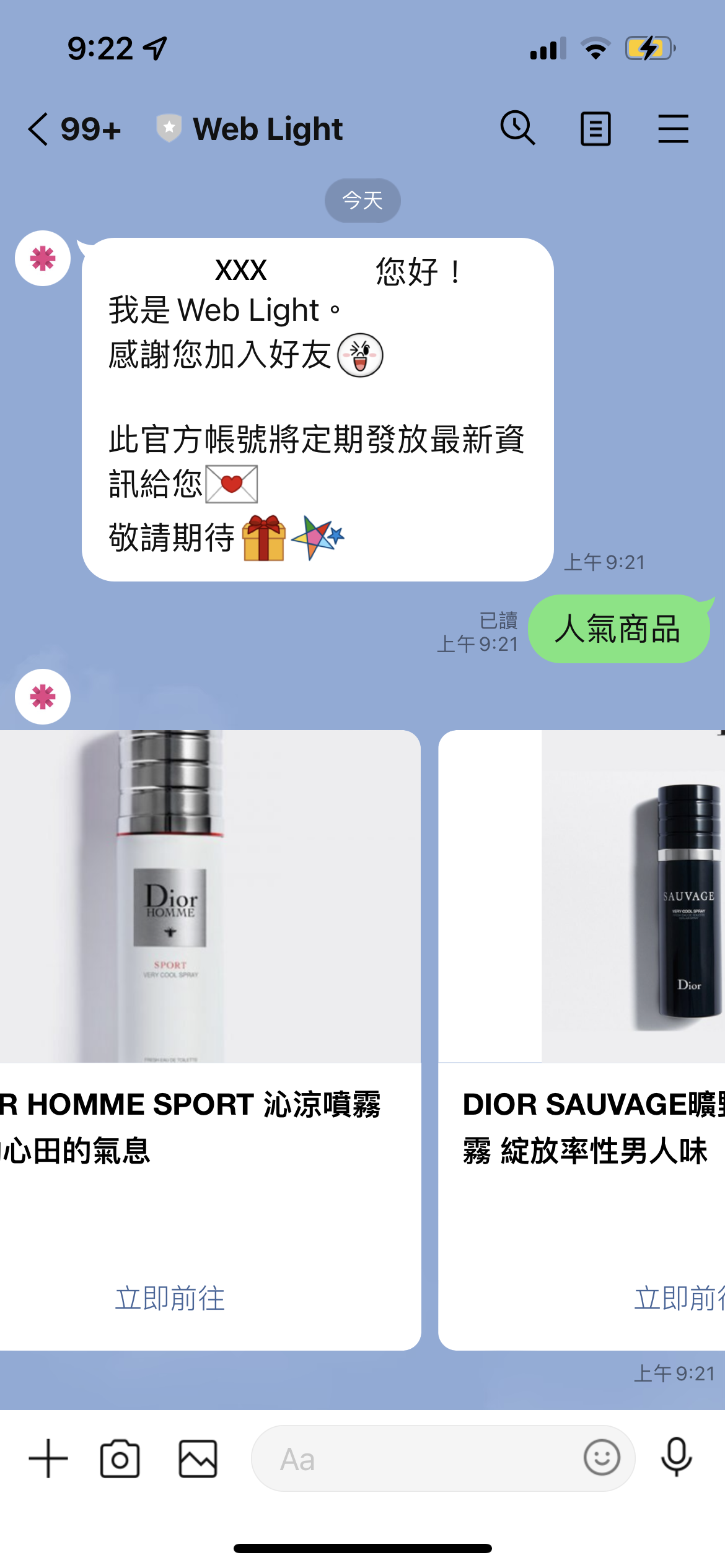Web Light電商助手可以讓您的客戶使用LINE官方帳號的三大功能:
❖ 網站通知訊息:除了Email通知以外,還可以發送LINE通知給會員。
❖ 會員查詢功能:可以在LINE官方帳號上查詢「訂單」、「優惠券」、「紅利點數」。
❖ 自動回應功能:會員輸入關鍵字,官方LINE自動回應網站上的「產品」或「文章」。
接下來,就跟著以下步驟開始串接Web Light 吧!
※ 在開始設定之前,請先確認「LINE Login channel」及「Messaging API」已串接,並且在LINE官方管理平台中『已啟用Webhook』。
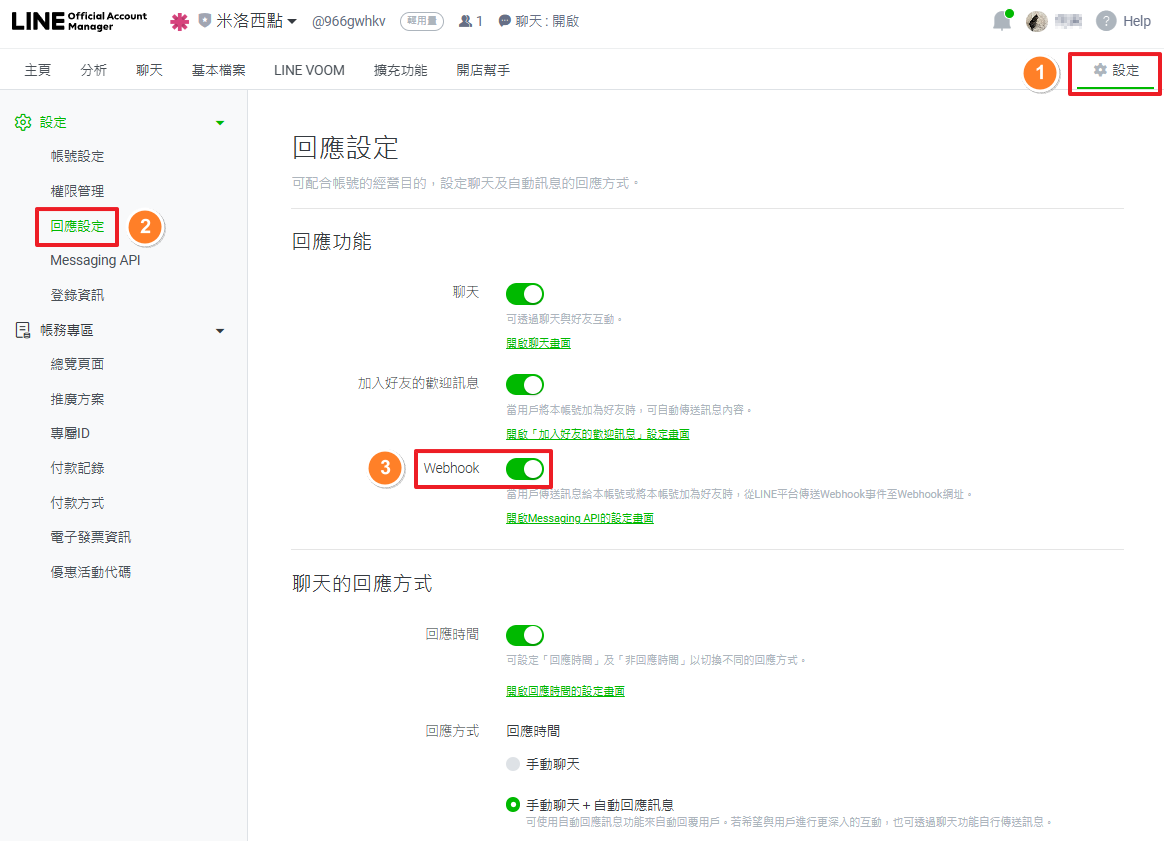
STPE 1 ▶
進入 LINE Developer 網站,選擇要設定Web Light的Providers >點選「LINE Login」
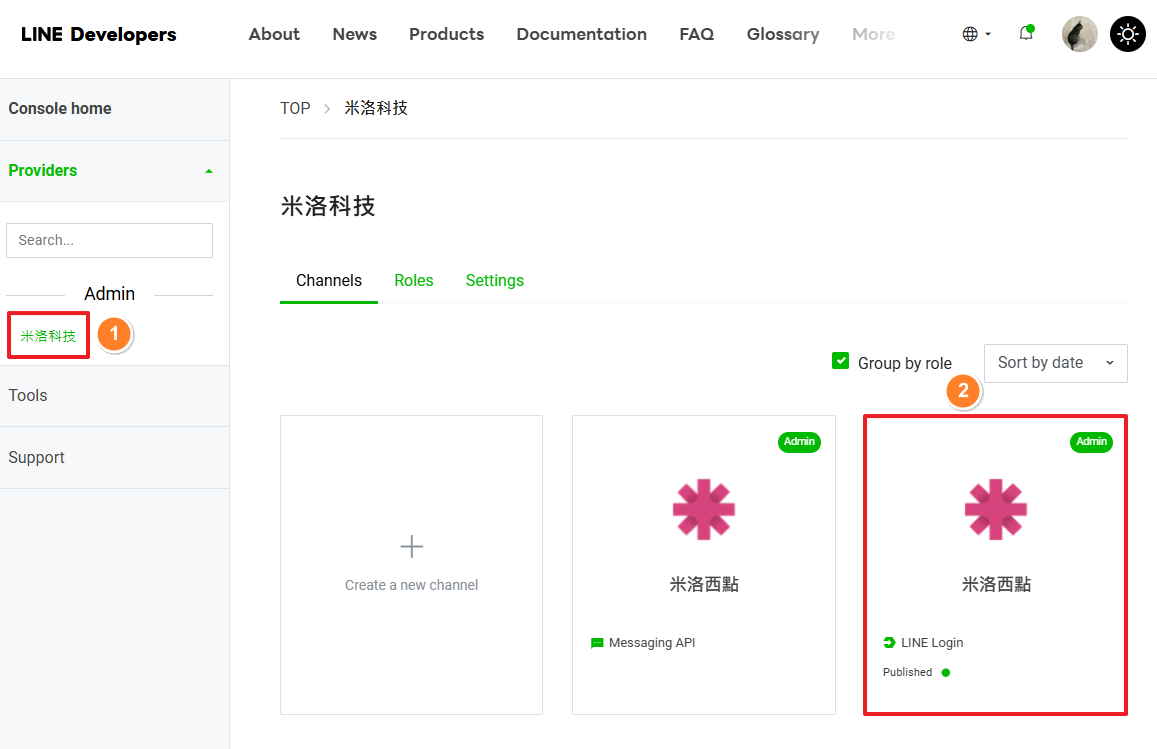
STPE 2 ▶
在Basic settings的內容中,分別找到Channel ID和Channel secret兩個欄位,並分別複製所產生的「數值」。
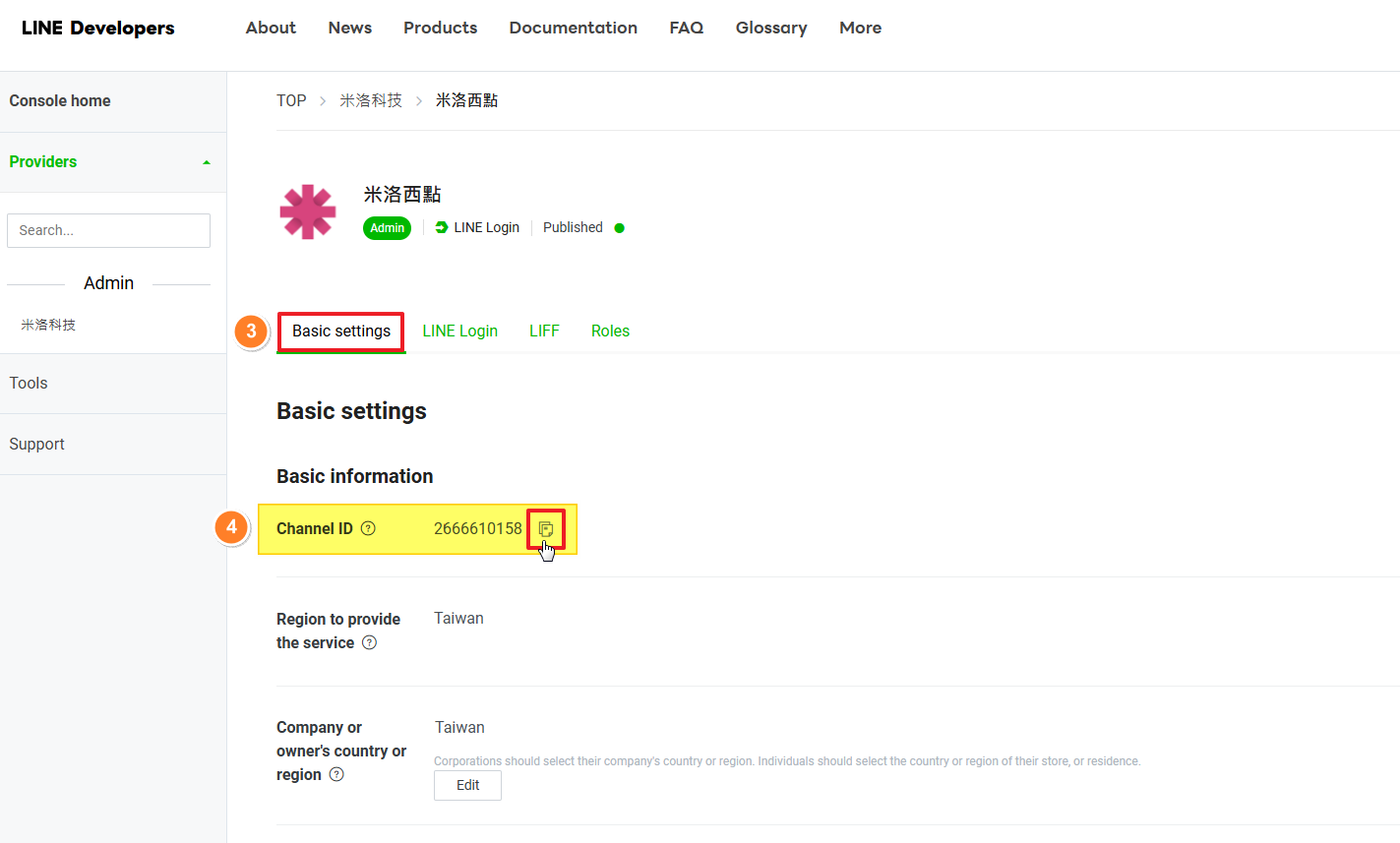
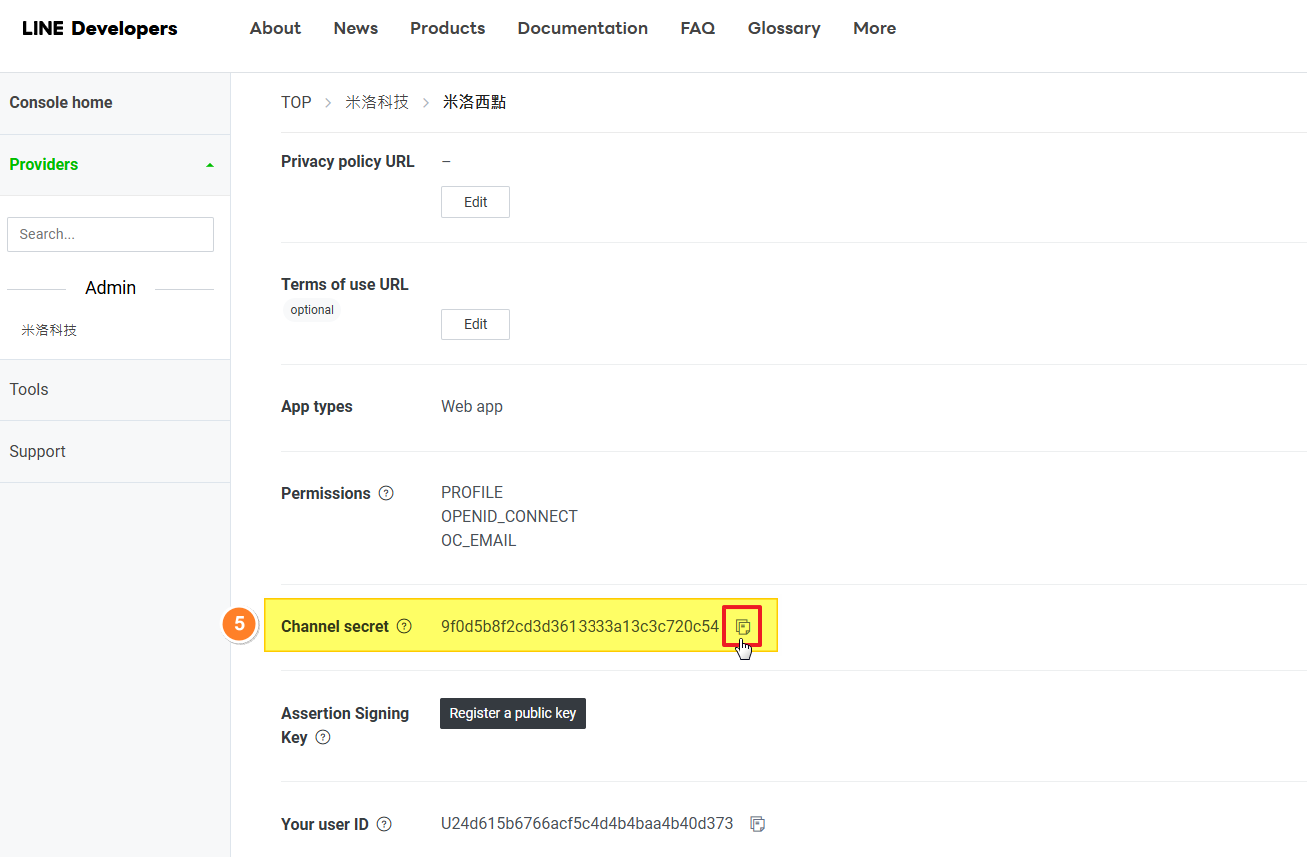
STPE 3 ▶
回到網站的後台 > 加值功能 > Web Light > 基本設定 > 將Channel ID和Channel secret的數值貼入相對應的欄位後,請記得先儲存設定唷!
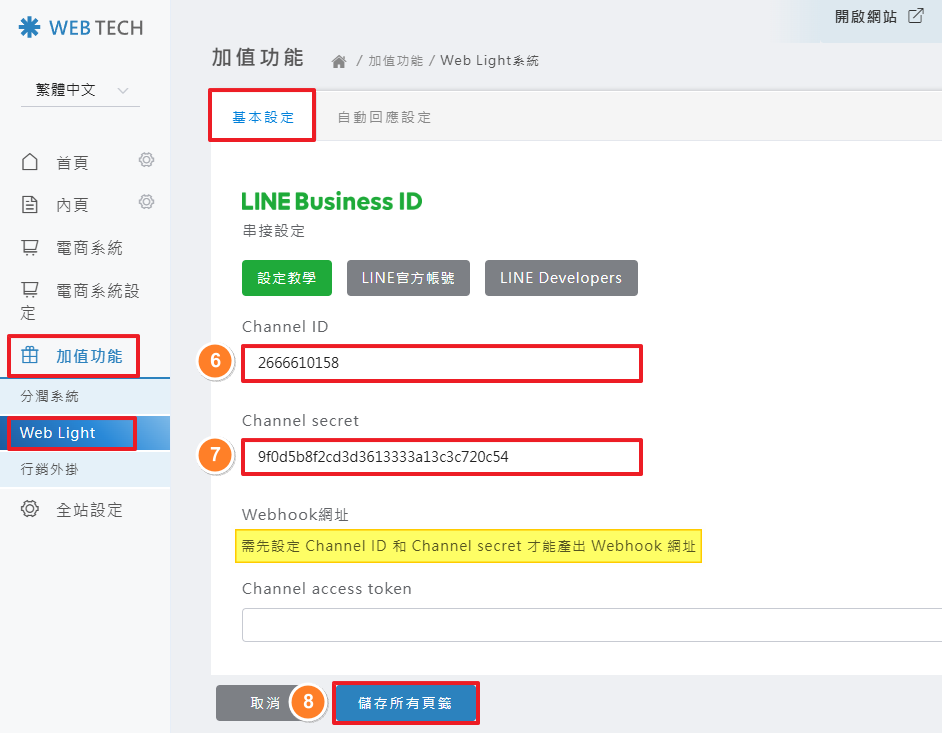
STPE 4 ▶
接下來,複製後台自動產出的「Webhook網址」。
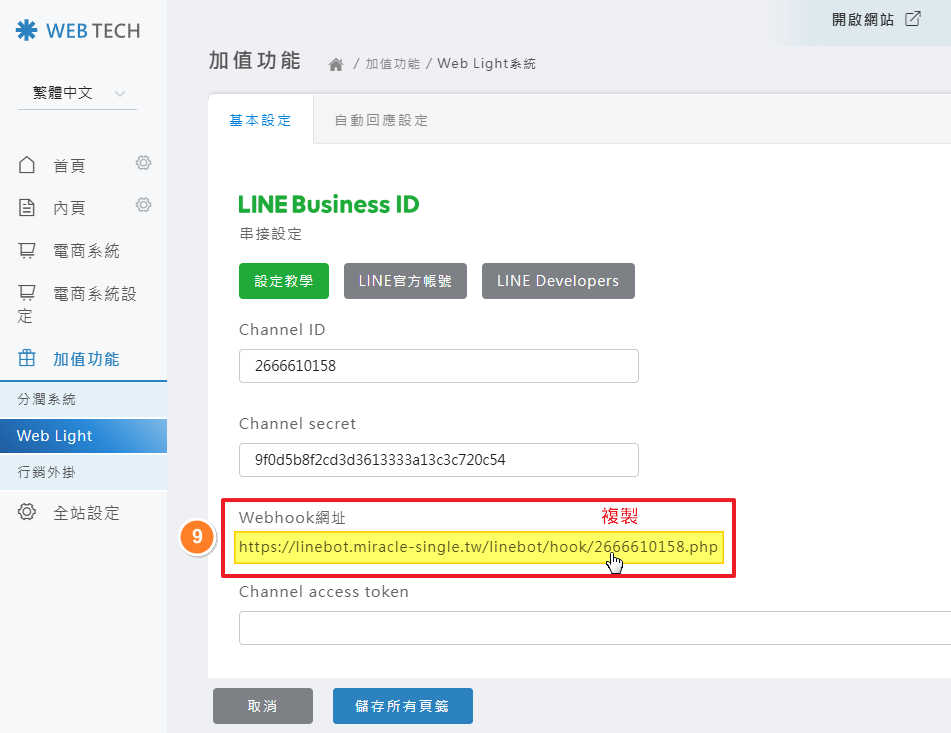
STPE 5 ▶
回到LINE Developers平台 > 「Messaging API」頁籤 > 找到「Webhook URL」的欄位,貼上「Webhook URL網址」並點擊「Update」。
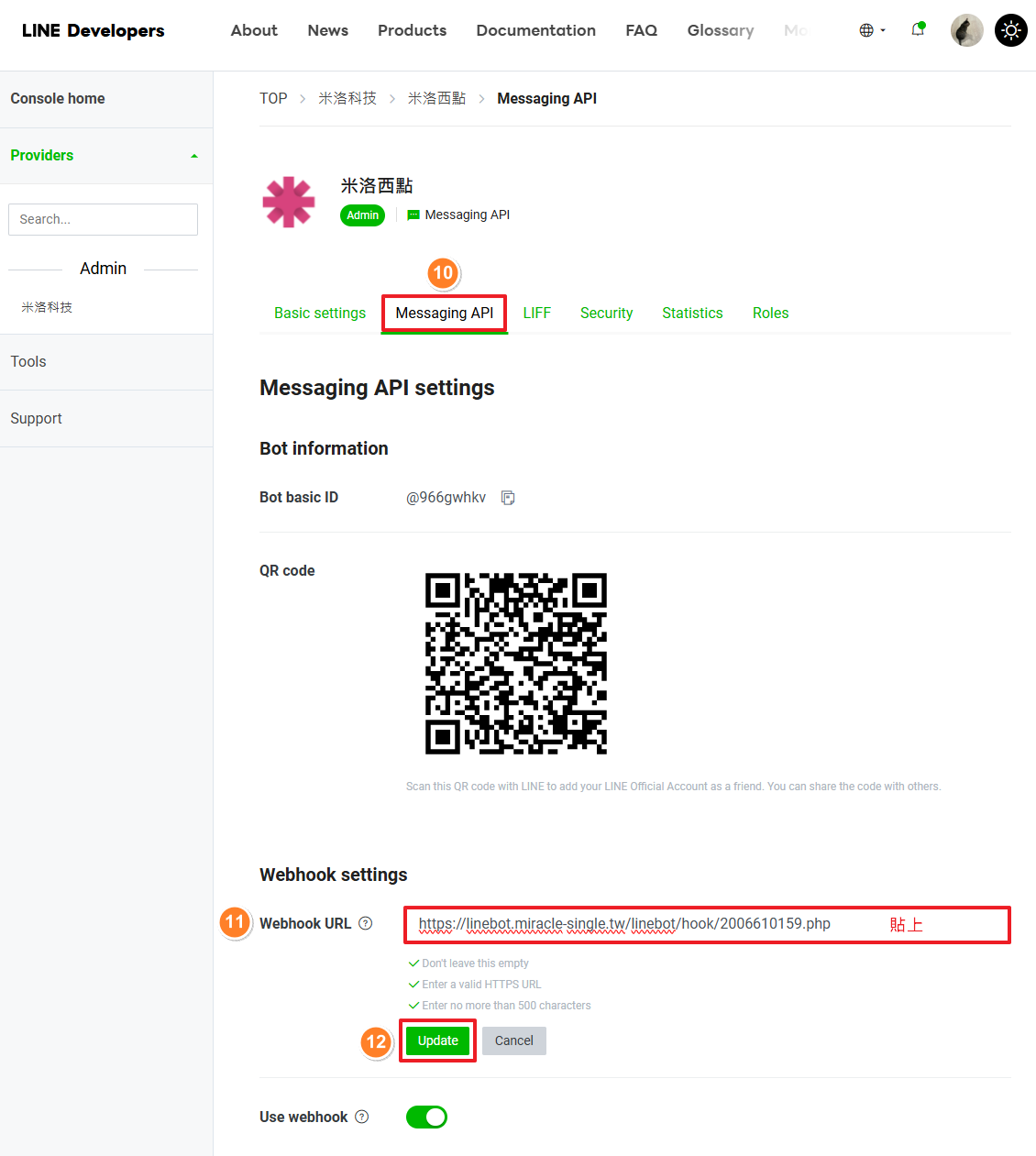
STPE 6 ▶
在「Messaging API」頁籤 > 往下找到「Channel access token」的欄位,複製LINE Developers 所產出的「Channel access token數值」。
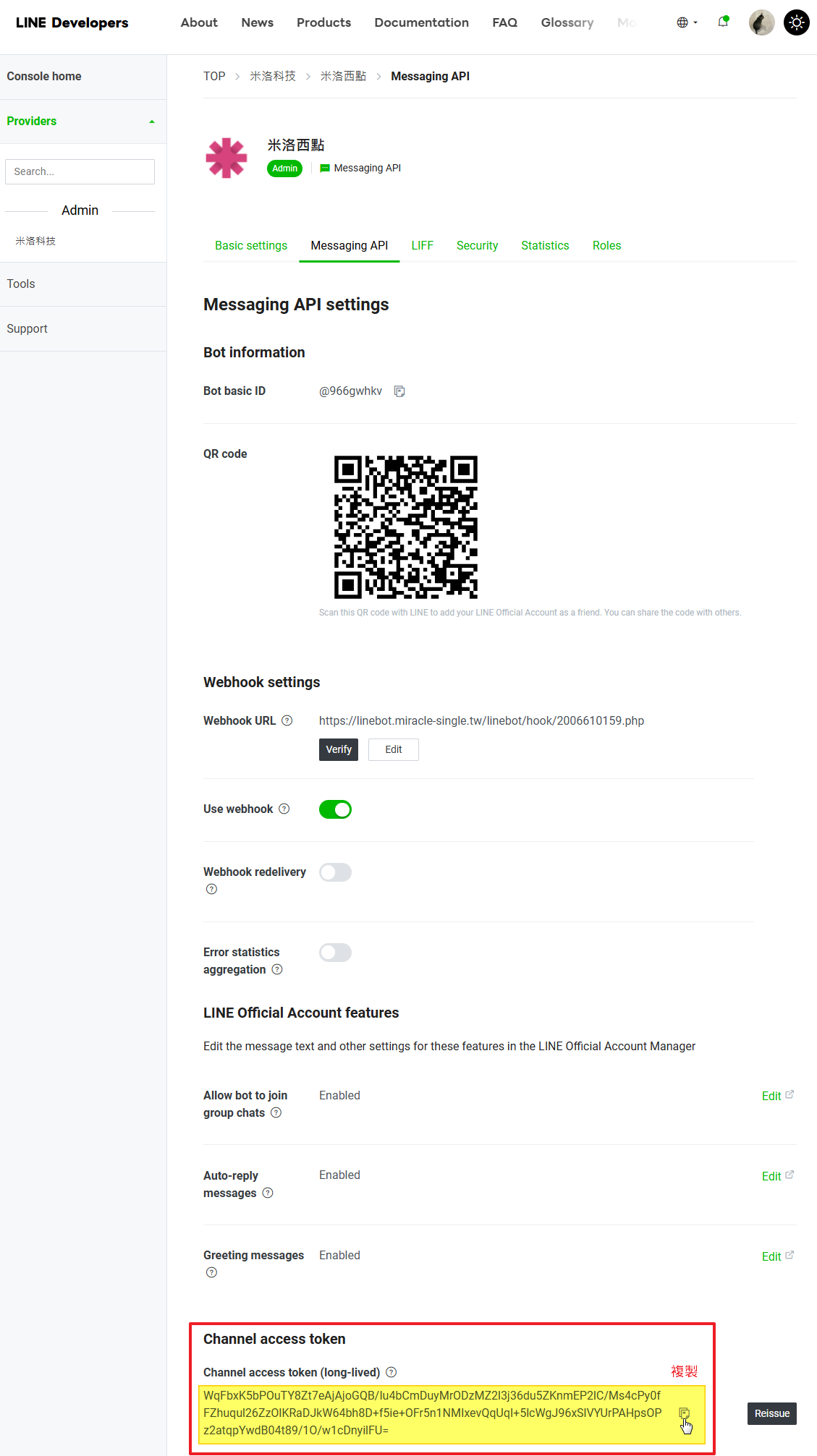
回到網站的後台 > 加值功能 > Web Light > 基本設定 > 將Channel access token數值貼入相對應的欄位後,請記得「儲存所有頁籤」唷!
完成以上步驟,即完成Web Light的串接囉!
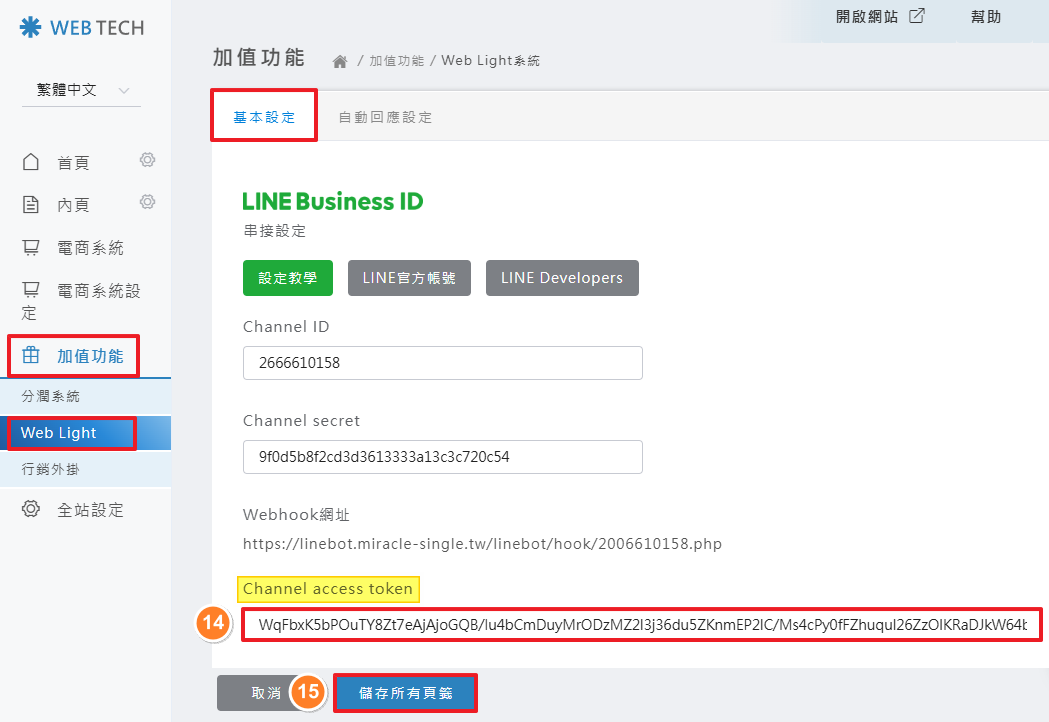
以上即完成Web Light的串接囉~請接著進行下一步「啟用三大功能」!
★ 綁定會員並贈送入會贈券通知
STPE 1 ▶
後台>電商系統>點選「優惠及折扣」
STPE 2 ▶
點選「加入會員贈送折價券通知」頁籤
STPE 3 ▶
確認主旨及信件內容
STPE 4 ▶
將『啟用LINE通知』欄位打勾,並填寫資訊如下方 (此處填寫LINE通知訊息的內容)
STPE 5 ▶
點擊『儲存所有頁籤』
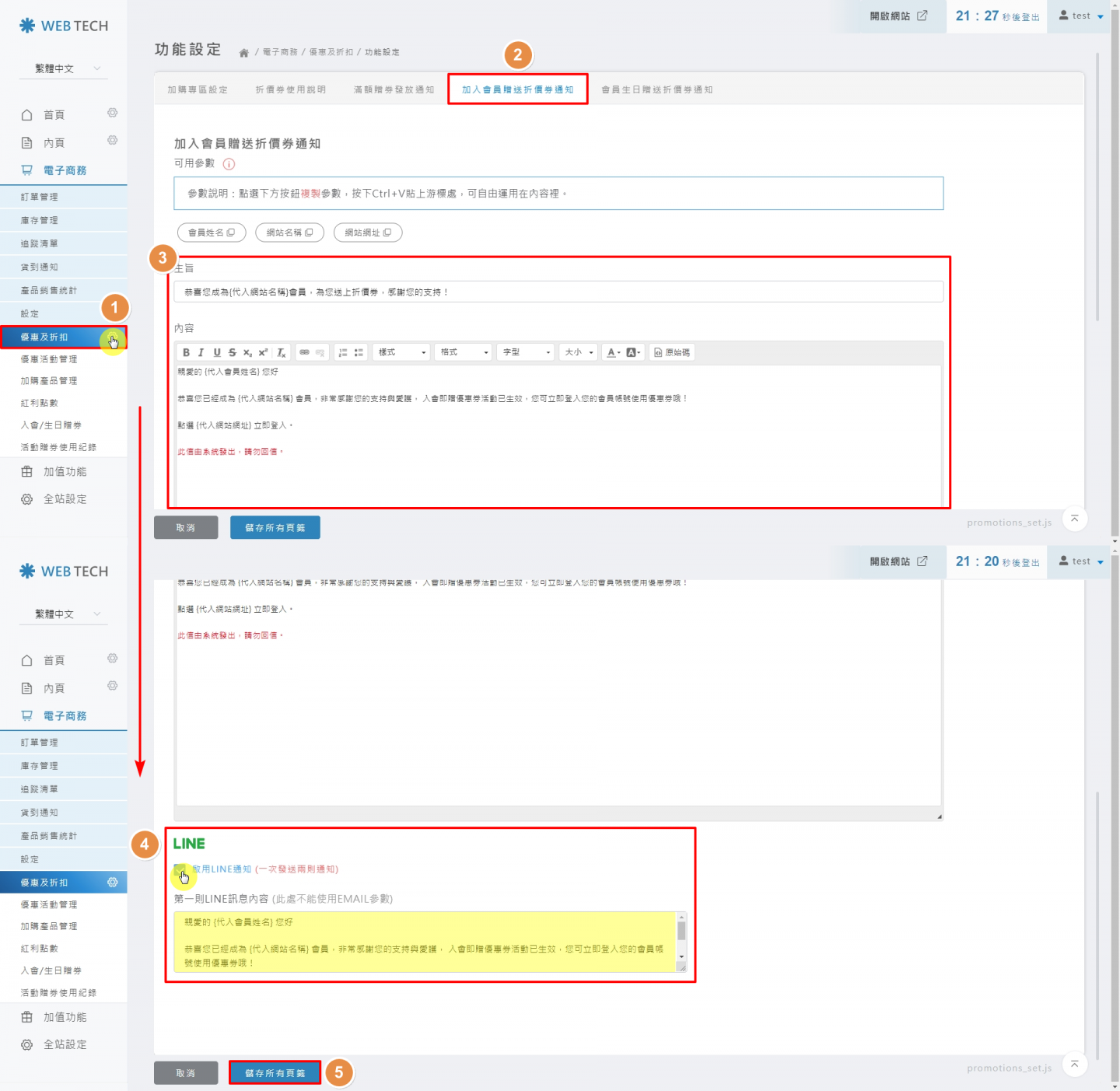
▼客戶使用手機加入『官方帳號』後,依照指示完成『綁定會員』,即會收到下方的入會優惠券『通知訊息』
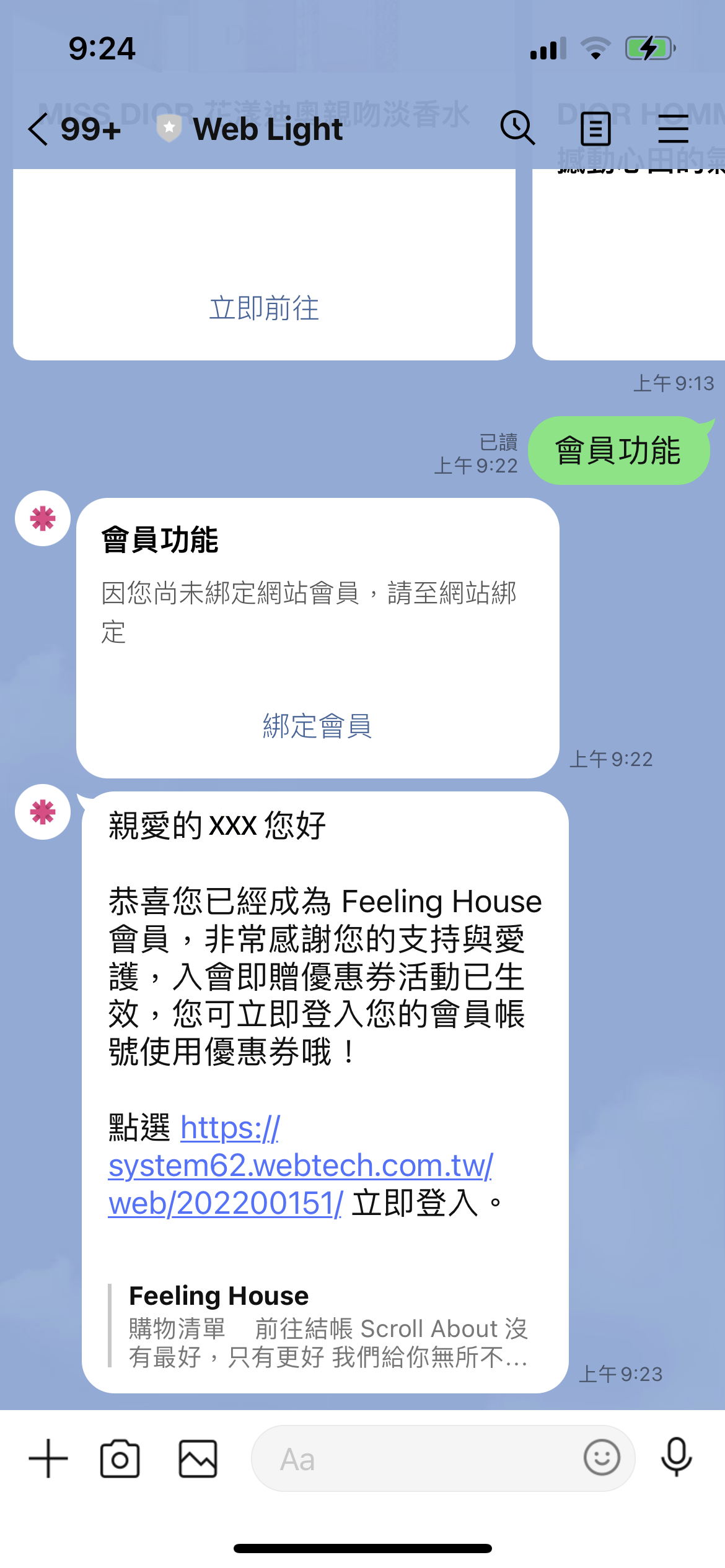
★ 綁定會員並贈送生日贈券通知
STPE 1 ▶
後台>電商系統>點選「優惠及折扣」
STPE 2 ▶
點選「會員生日贈送折價券通知」頁籤
STPE 3 ▶
確認主旨及信件內容
STPE 4 ▶
將『啟用LINE通知』欄位打勾,並填寫資訊如下方 (此處填寫LINE通知訊息的內容)
STPE 5 ▶
點擊『儲存所有頁籤』
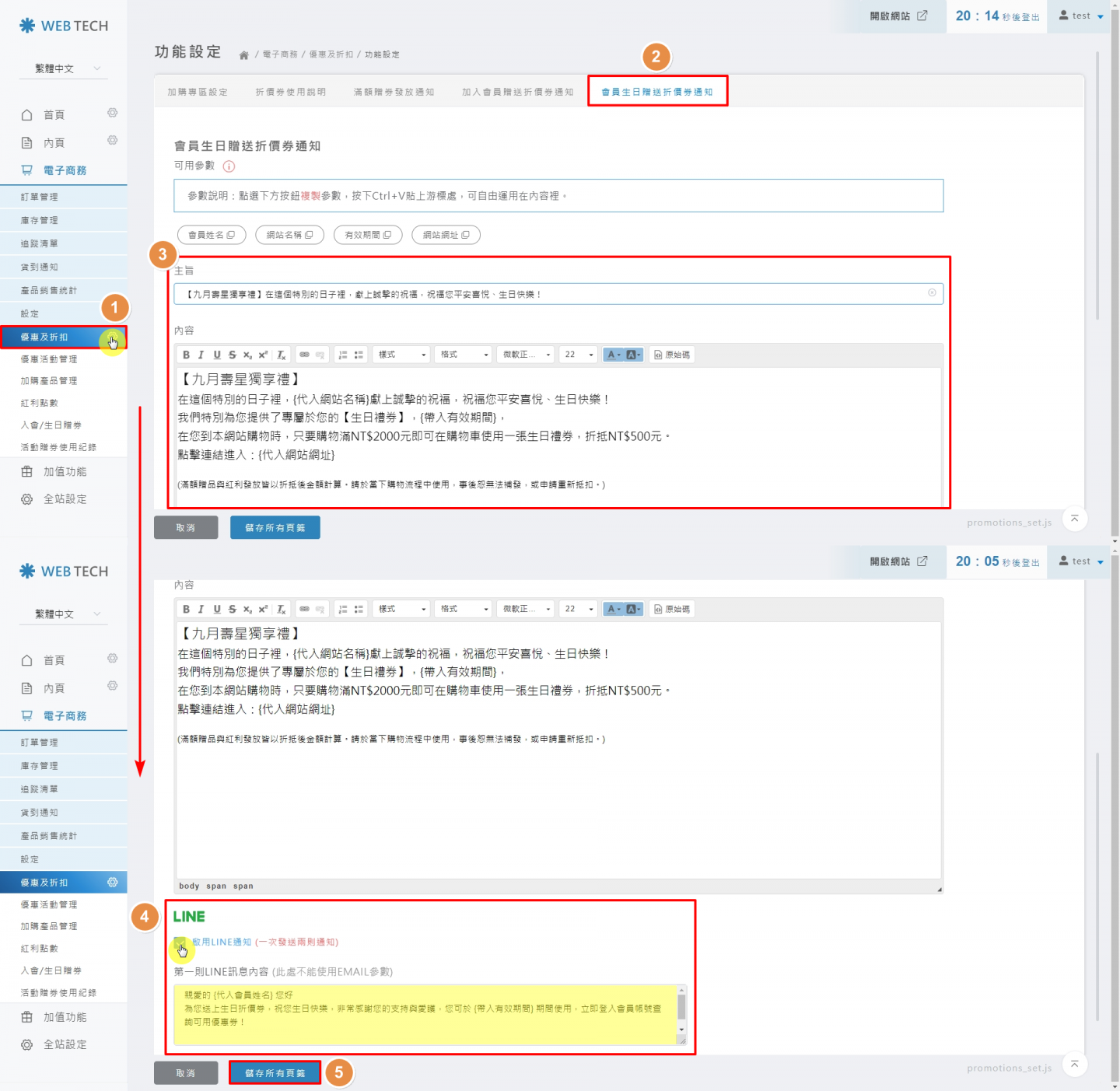
▼客戶使用手機加入『官方帳號』後,依照指示完成『綁定會員』,即會收到下方的入會優惠券『通知訊息』
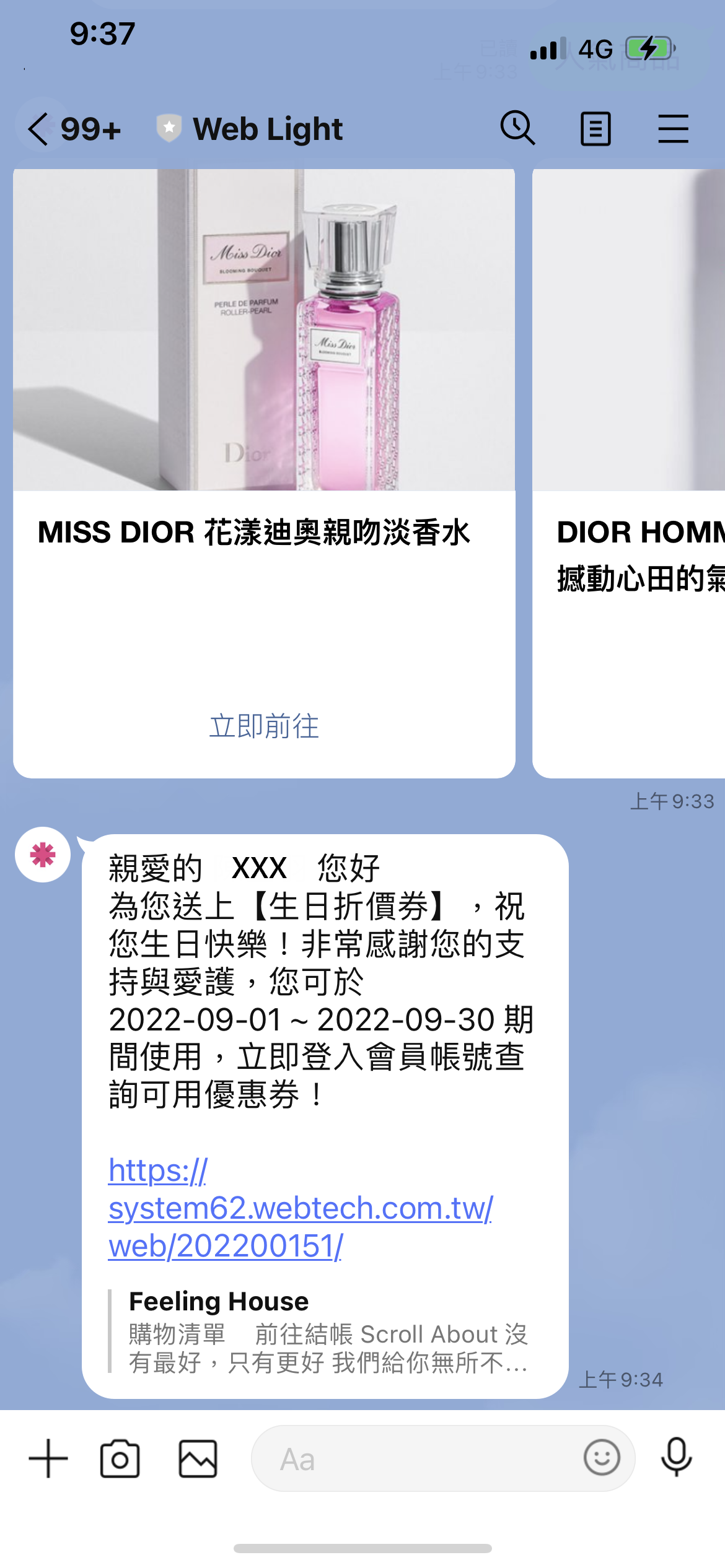
STPE 1 ▶
後台>點選「加值功能」
STPE 2 ▶
點選「Web Light」頁籤
STPE 3 ▶
點選「基本設定」頁籤,確認已將LINE Developers上的串接資訊『Channel ID』、『Channel secret』、『Channel access token』貼到下方的欄位
STPE 4 ▶
點擊『儲存所有頁籤』
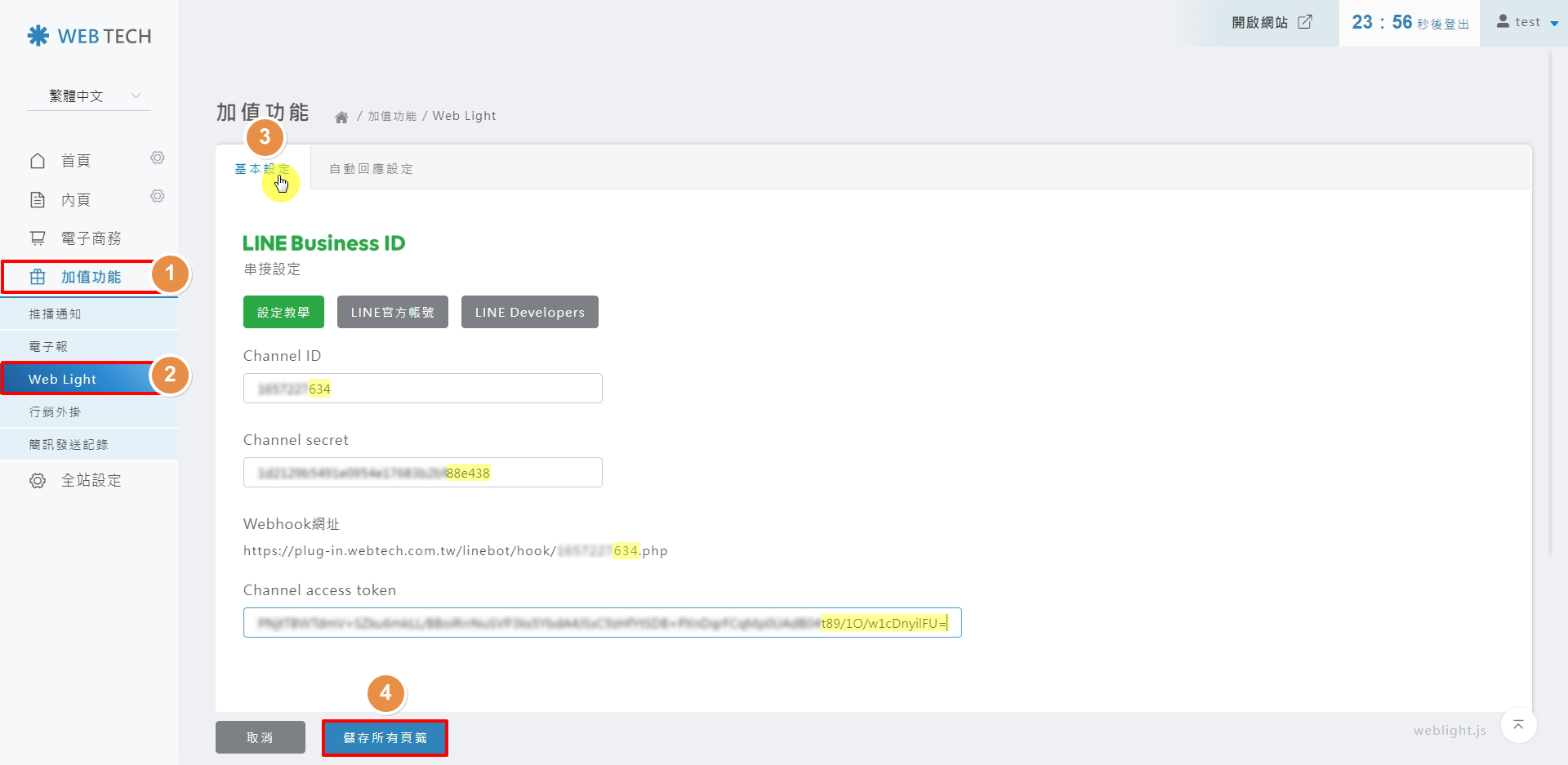
STPE 1 ▶
後台>點選「加值功能」
STPE 2 ▶
點選「Web Light」
STPE 3 ▶
點選「自動回應設定」頁籤
STPE 4 ▶
點選「+新增自動回應關鍵字」
STPE 5 ▶
輸入關鍵字內容,如「會員功能」
STPE 6 ▶
選擇回應內容『會員功能』
STPE 7 ▶
點擊『儲存所有頁籤』
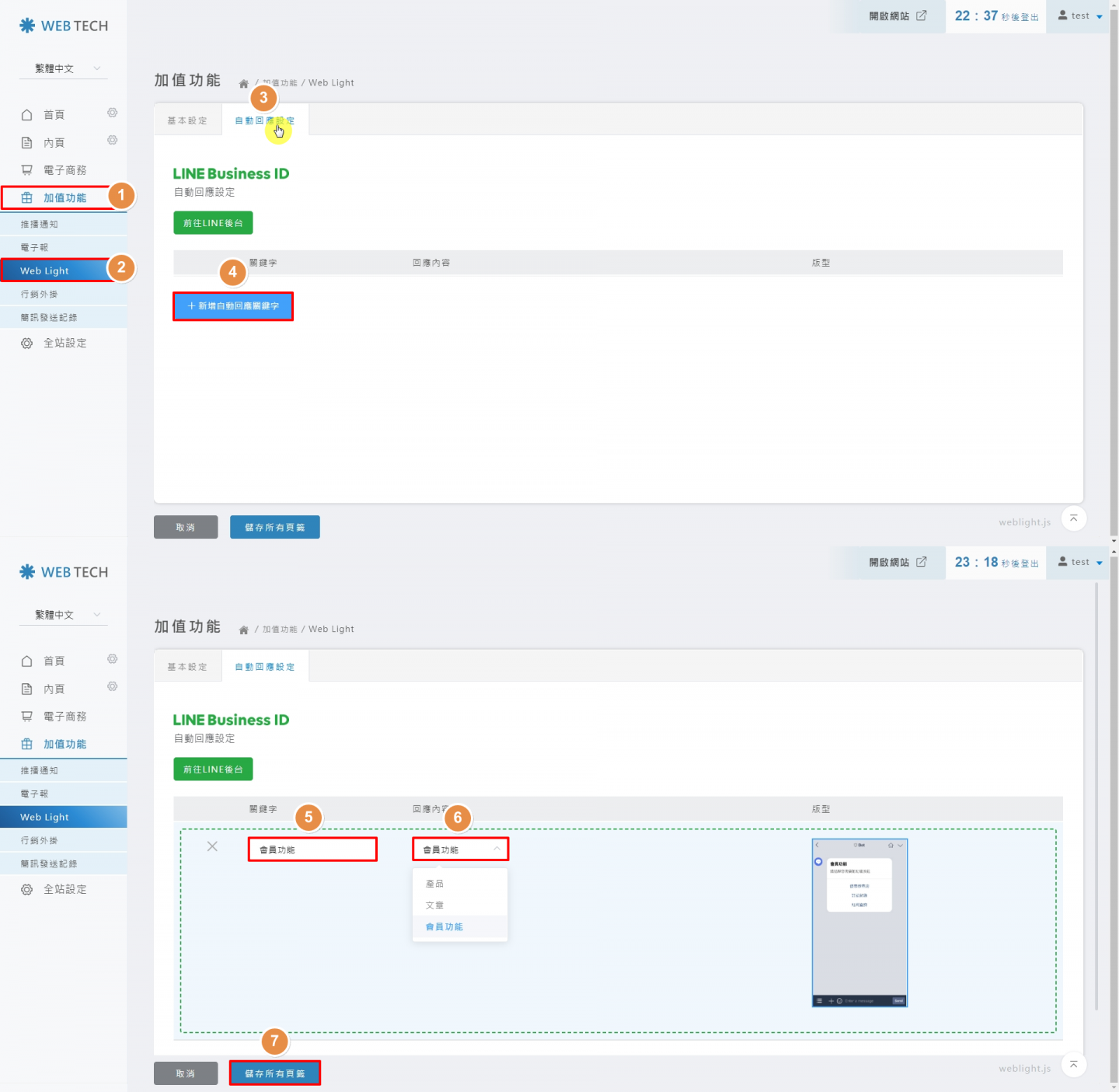
▼客戶使用手機加入『官方帳號』後,依照指示完成『綁定會員』,即可輸入關鍵字「會員功能」,並可進行以下「優惠券查詢」、「訂單紀錄」、「紅利查詢」...等功能
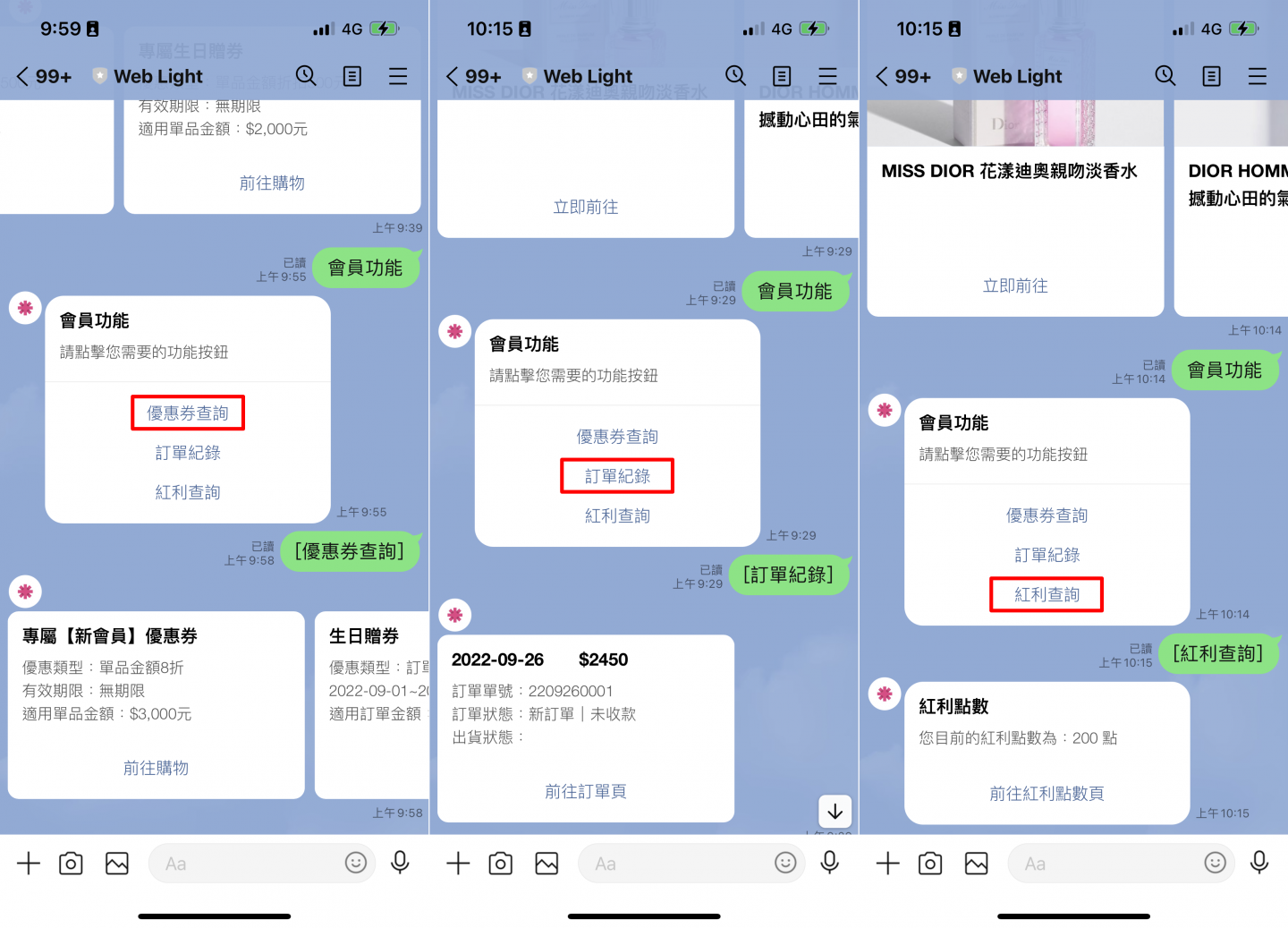
STPE 1 ▶
後台>點選「加值功能」
STPE 2 ▶
點選「Web Light」
STPE 3 ▶
點選「自動回應設定」頁籤
STPE 4 ▶
點選「+新增自動回應關鍵字」
STPE 5 ▶
輸入關鍵字內容,如「人氣商品」
STPE 6~8 ▶
選擇回應內容『產品』、『固定發送』、『3』則
STPE 9~11 ▶
點擊『新增』,勾選產品,並點擊『加入產品』
STPE 12 ▶
點擊『儲存所有頁籤』
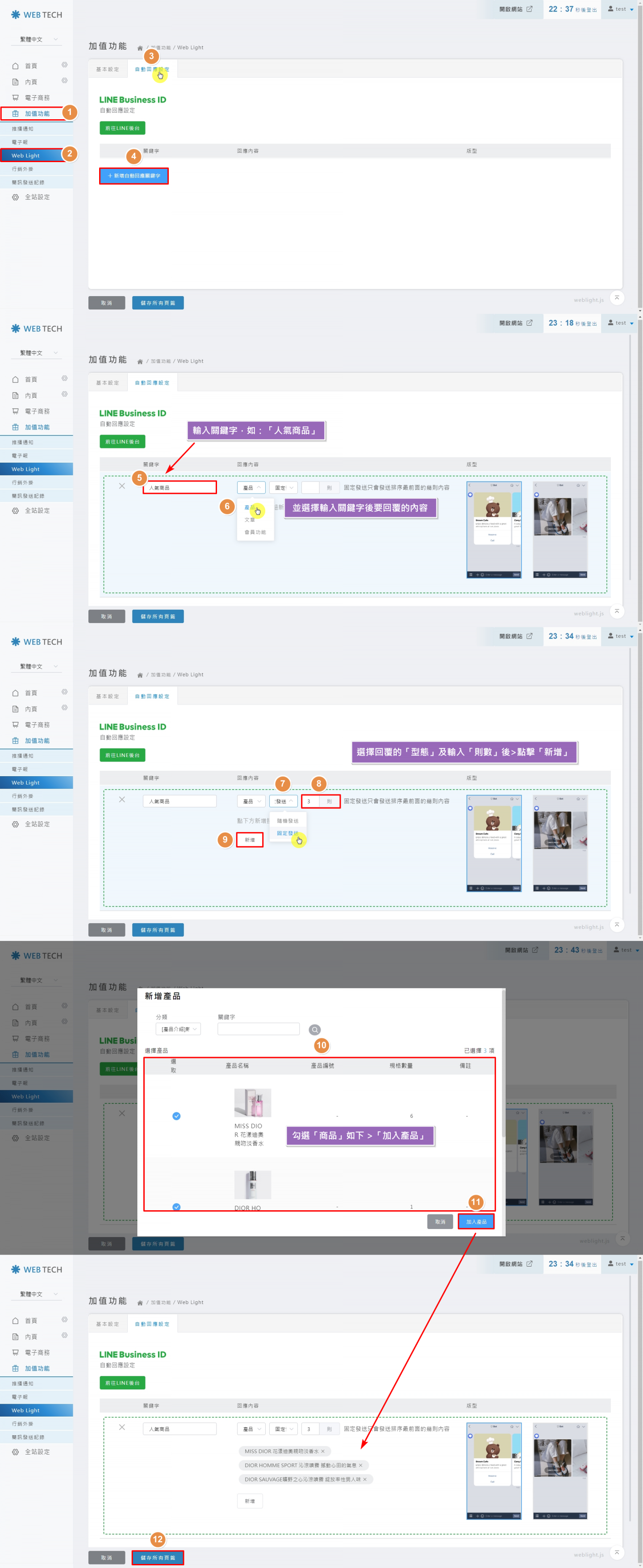
▼客戶使用手機加入『官方帳號』後,即可使用關鍵字輸入「人氣商品」,即會收到設置好的回應內容及產品
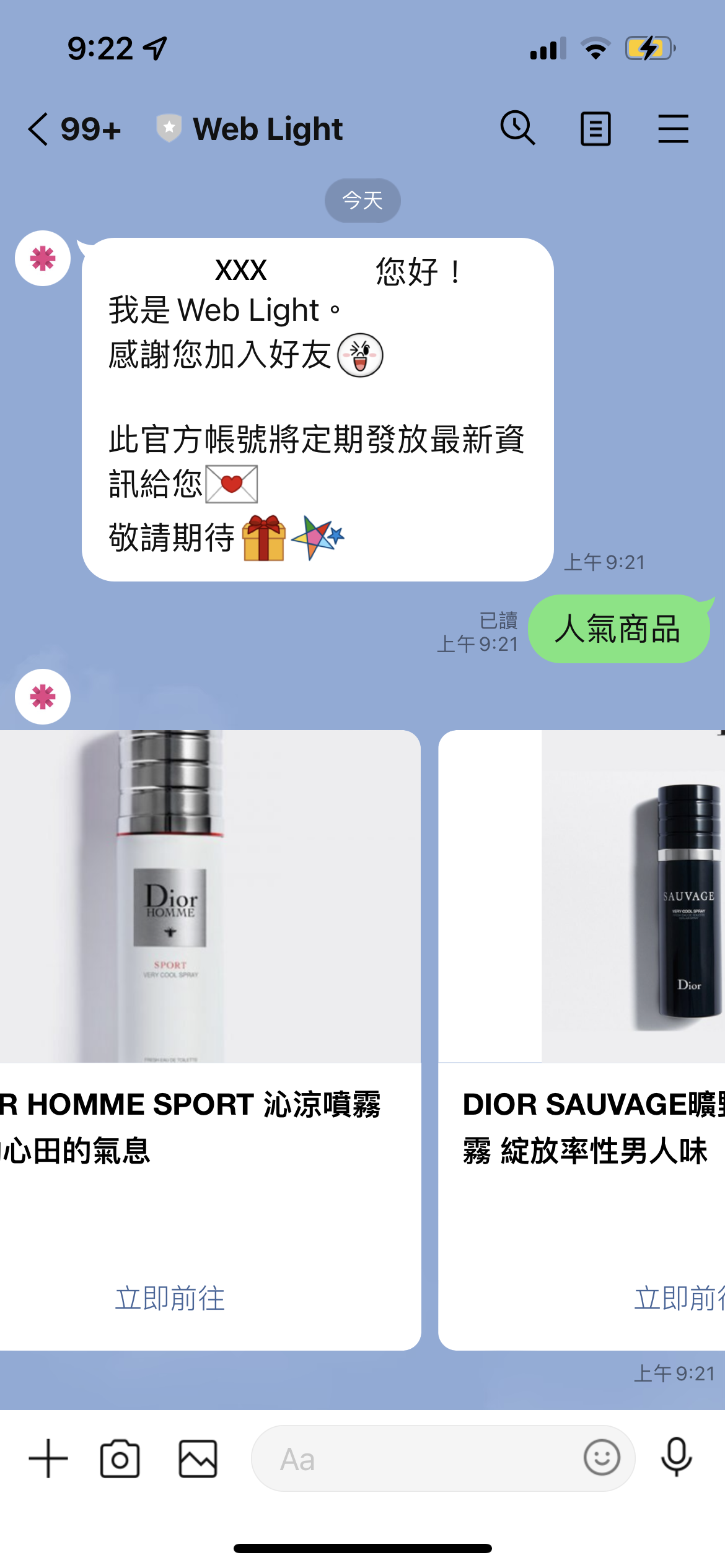
「網站通知訊息」設定
(1)「網站通知訊息」設定
★ 綁定會員並贈送入會贈券通知
STPE 1 ▶
後台>電商系統>點選「優惠及折扣」
STPE 2 ▶
點選「加入會員贈送折價券通知」頁籤
STPE 3 ▶
確認主旨及信件內容
STPE 4 ▶
將『啟用LINE通知』欄位打勾,並填寫資訊如下方 (此處填寫LINE通知訊息的內容)
STPE 5 ▶
點擊『儲存所有頁籤』
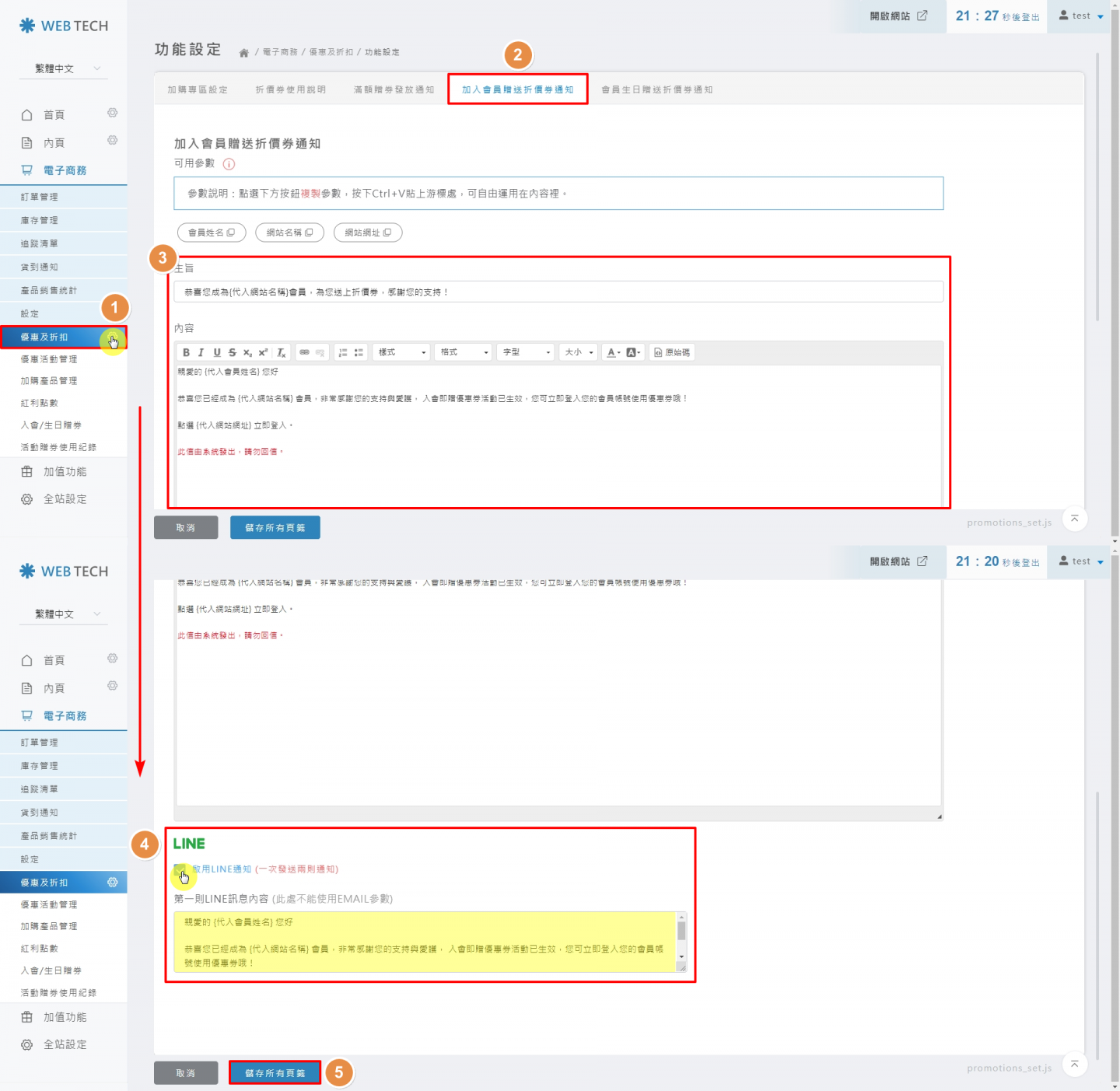
▼客戶使用手機加入『官方帳號』後,依照指示完成『綁定會員』,即會收到下方的入會優惠券『通知訊息』
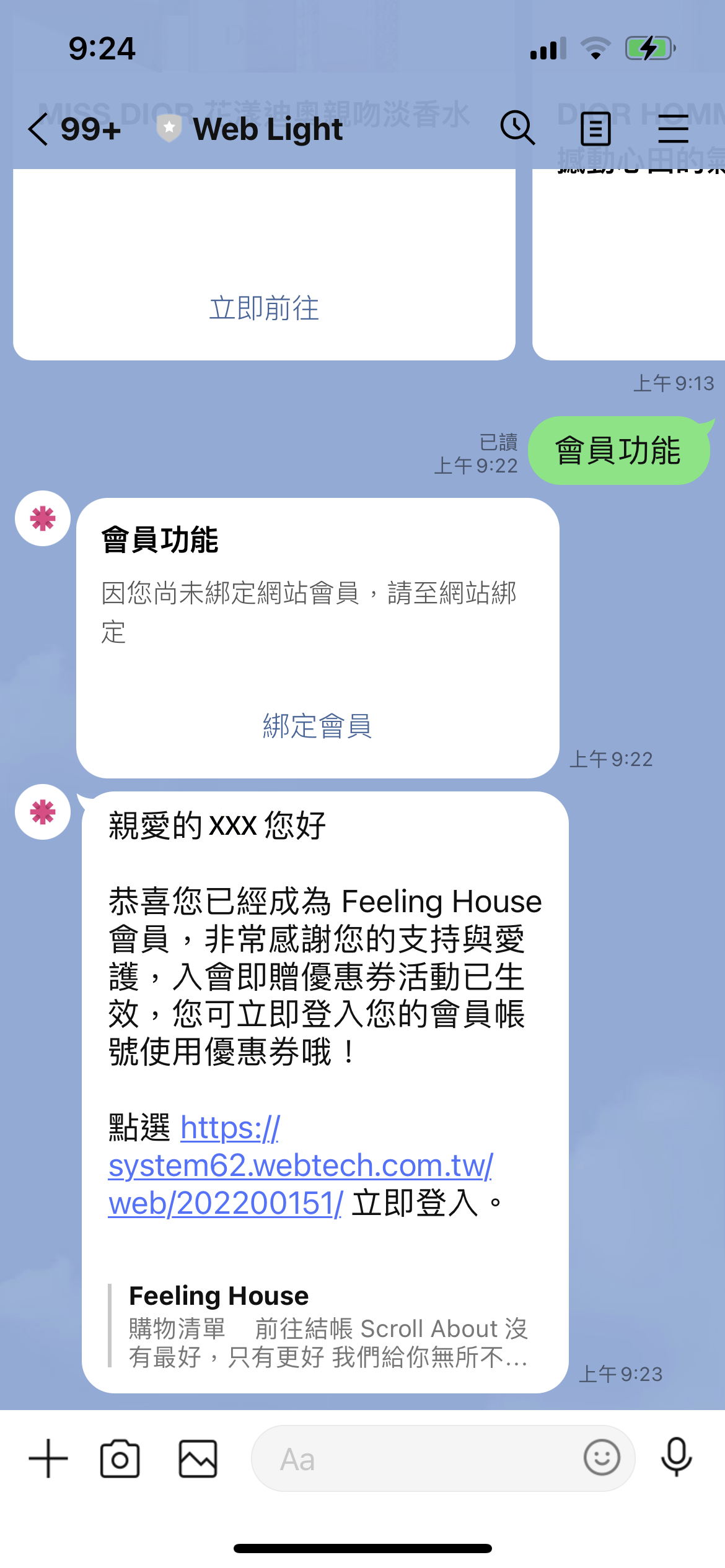
★ 綁定會員並贈送生日贈券通知
STPE 1 ▶
後台>電商系統>點選「優惠及折扣」
STPE 2 ▶
點選「會員生日贈送折價券通知」頁籤
STPE 3 ▶
確認主旨及信件內容
STPE 4 ▶
將『啟用LINE通知』欄位打勾,並填寫資訊如下方 (此處填寫LINE通知訊息的內容)
STPE 5 ▶
點擊『儲存所有頁籤』
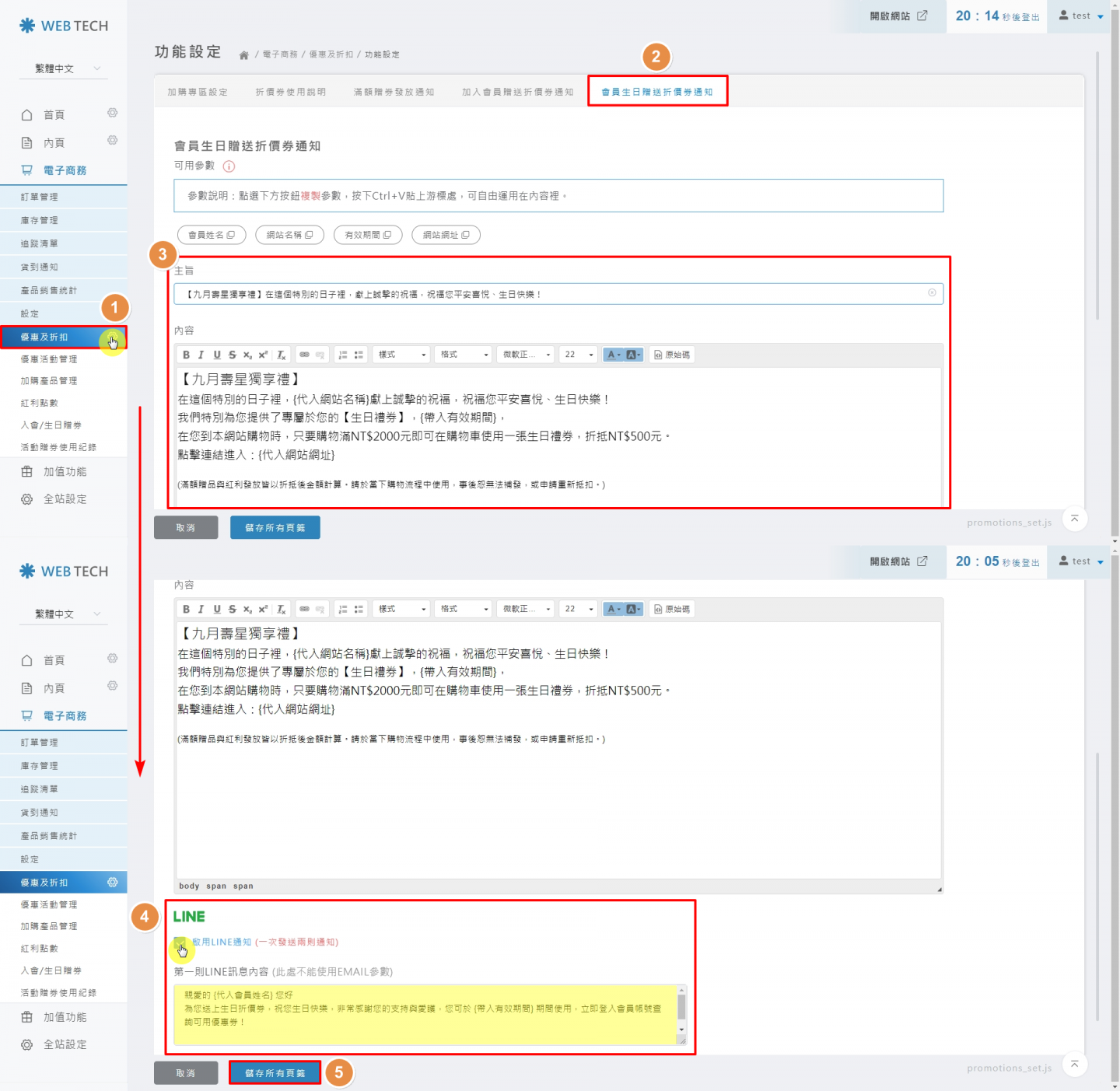
▼客戶使用手機加入『官方帳號』後,依照指示完成『綁定會員』,即會收到下方的入會優惠券『通知訊息』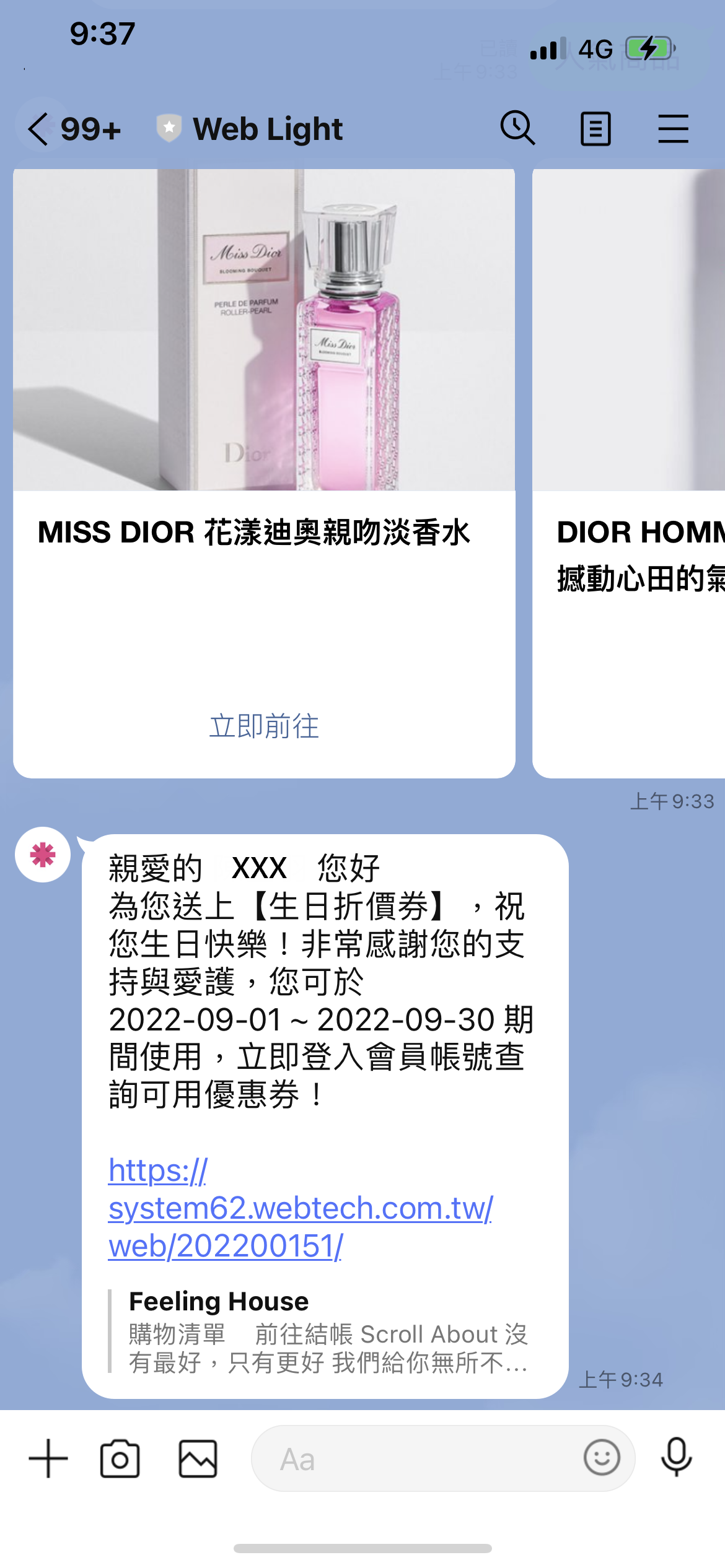
★ 綁定會員並贈送入會贈券通知
STPE 1 ▶
後台>電商系統>點選「優惠及折扣」
STPE 2 ▶
點選「加入會員贈送折價券通知」頁籤
STPE 3 ▶
確認主旨及信件內容
STPE 4 ▶
將『啟用LINE通知』欄位打勾,並填寫資訊如下方 (此處填寫LINE通知訊息的內容)
STPE 5 ▶
點擊『儲存所有頁籤』
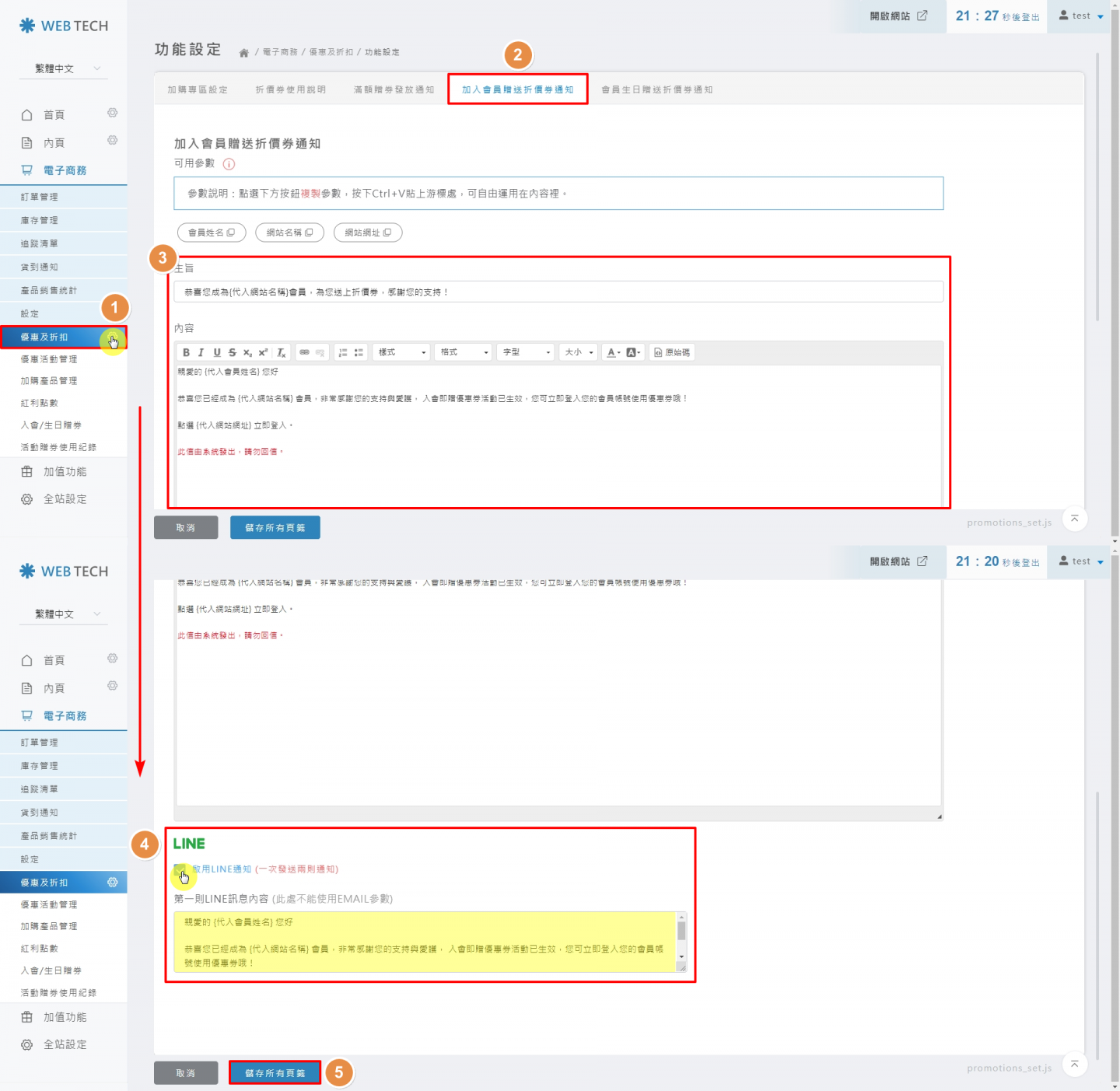
▼客戶使用手機加入『官方帳號』後,依照指示完成『綁定會員』,即會收到下方的入會優惠券『通知訊息』
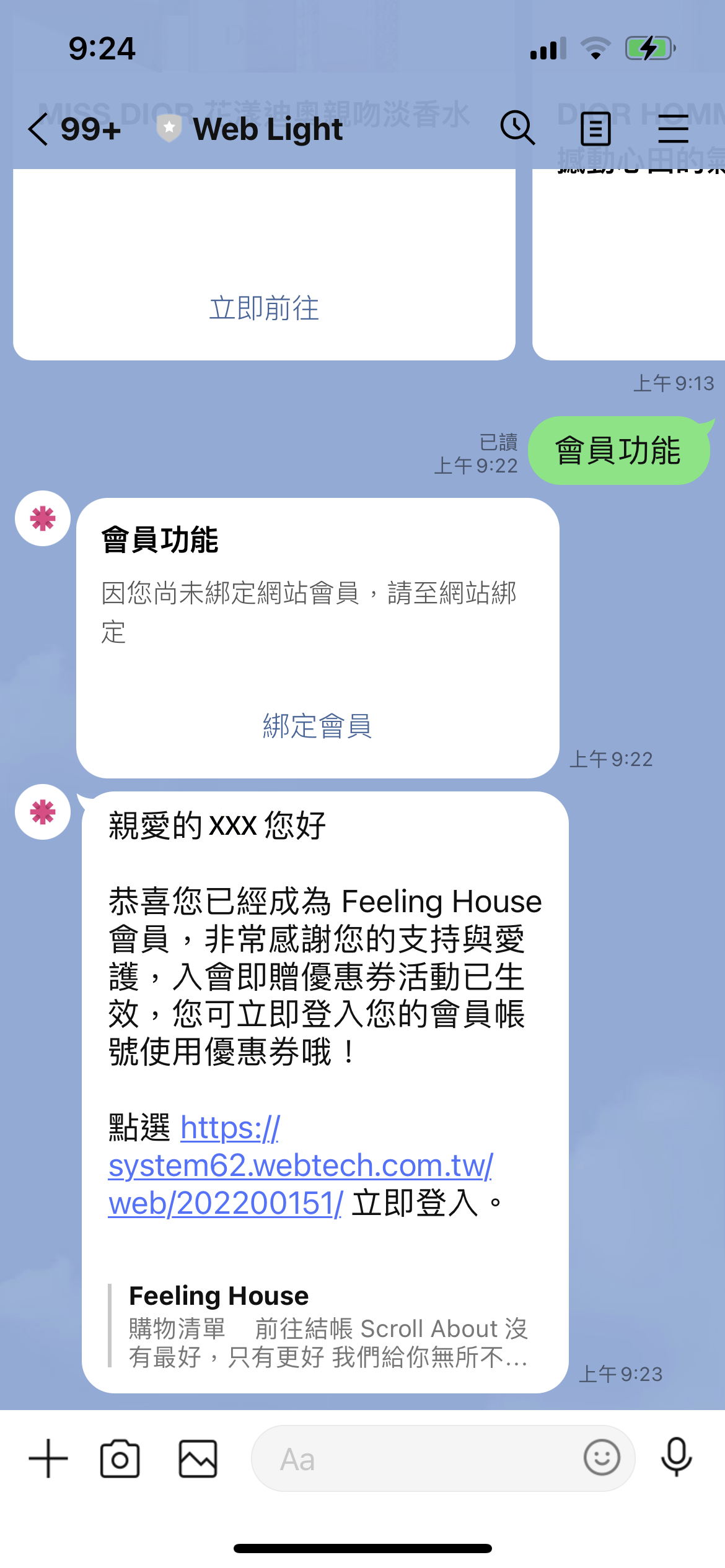
★ 綁定會員並贈送生日贈券通知
STPE 1 ▶
後台>電商系統>點選「優惠及折扣」
STPE 2 ▶
點選「會員生日贈送折價券通知」頁籤
STPE 3 ▶
確認主旨及信件內容
STPE 4 ▶
將『啟用LINE通知』欄位打勾,並填寫資訊如下方 (此處填寫LINE通知訊息的內容)
STPE 5 ▶
點擊『儲存所有頁籤』
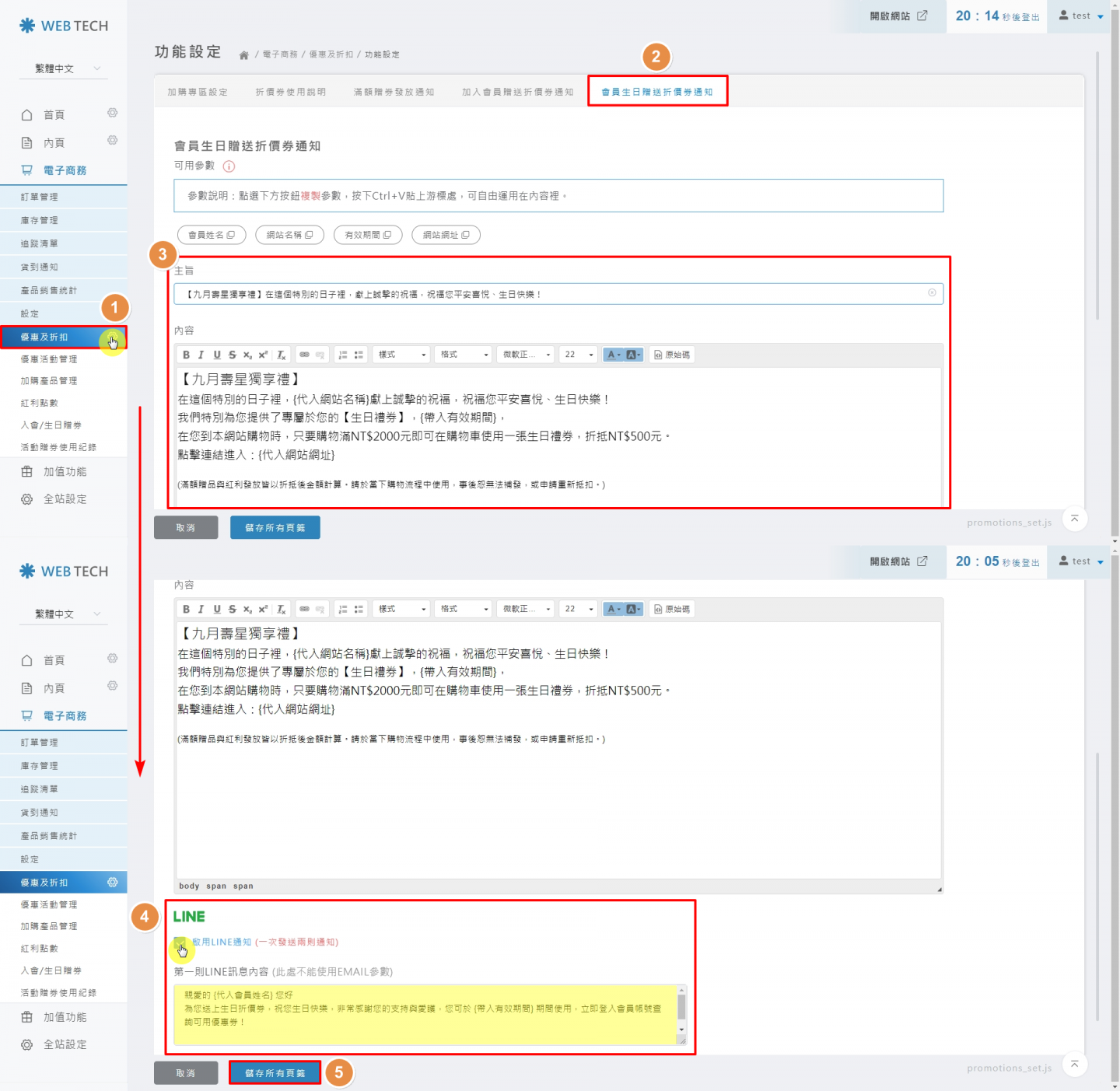
▼客戶使用手機加入『官方帳號』後,依照指示完成『綁定會員』,即會收到下方的入會優惠券『通知訊息』
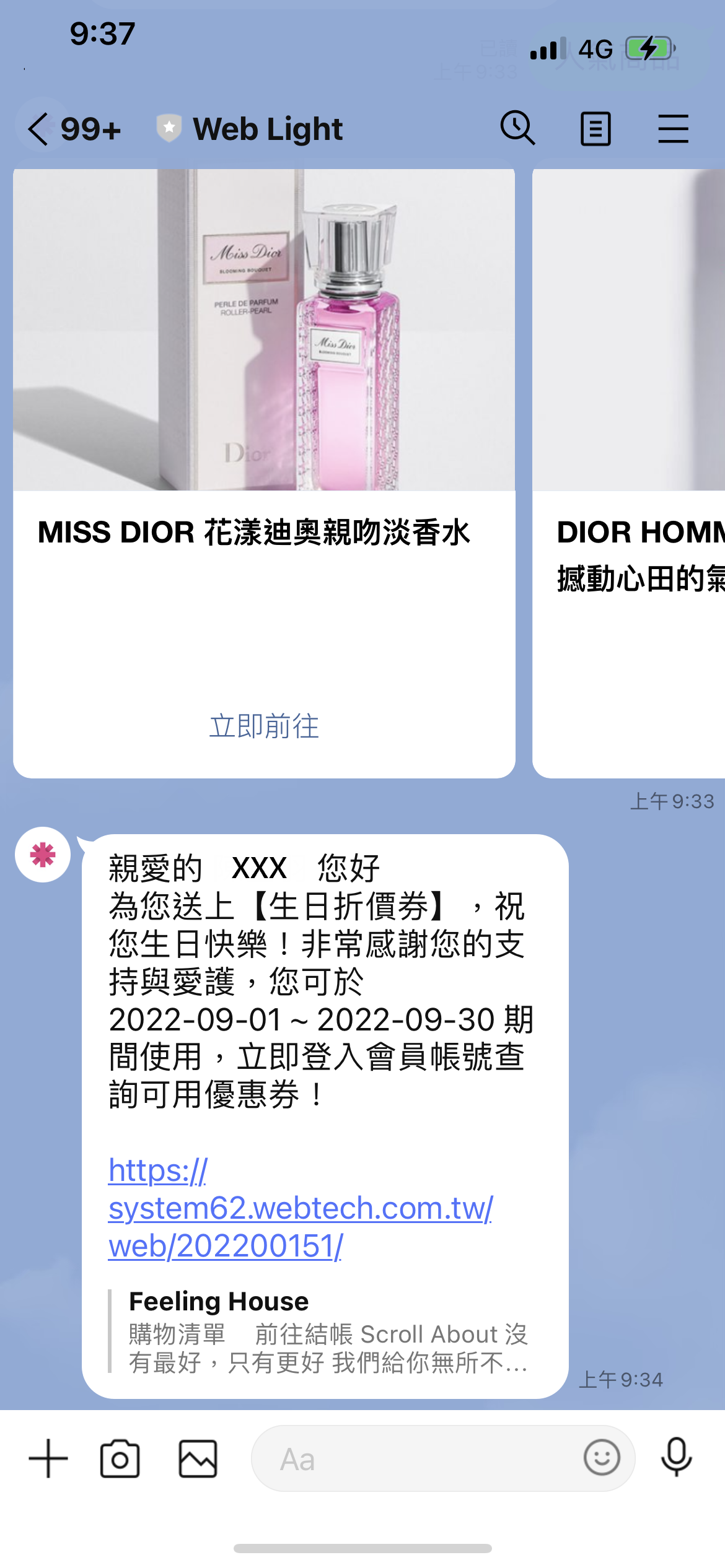
「會員查詢功能」設定
(2)「會員查詢功能」設定
STPE 1 ▶
後台>點選「加值功能」
STPE 2 ▶
點選「Web Light」頁籤
STPE 3 ▶
點選「基本設定」頁籤,確認已將LINE Developers上的串接資訊『Channel ID』、『Channel secret』、『Channel access token』貼到下方的欄位
STPE 4 ▶
點擊『儲存所有頁籤』
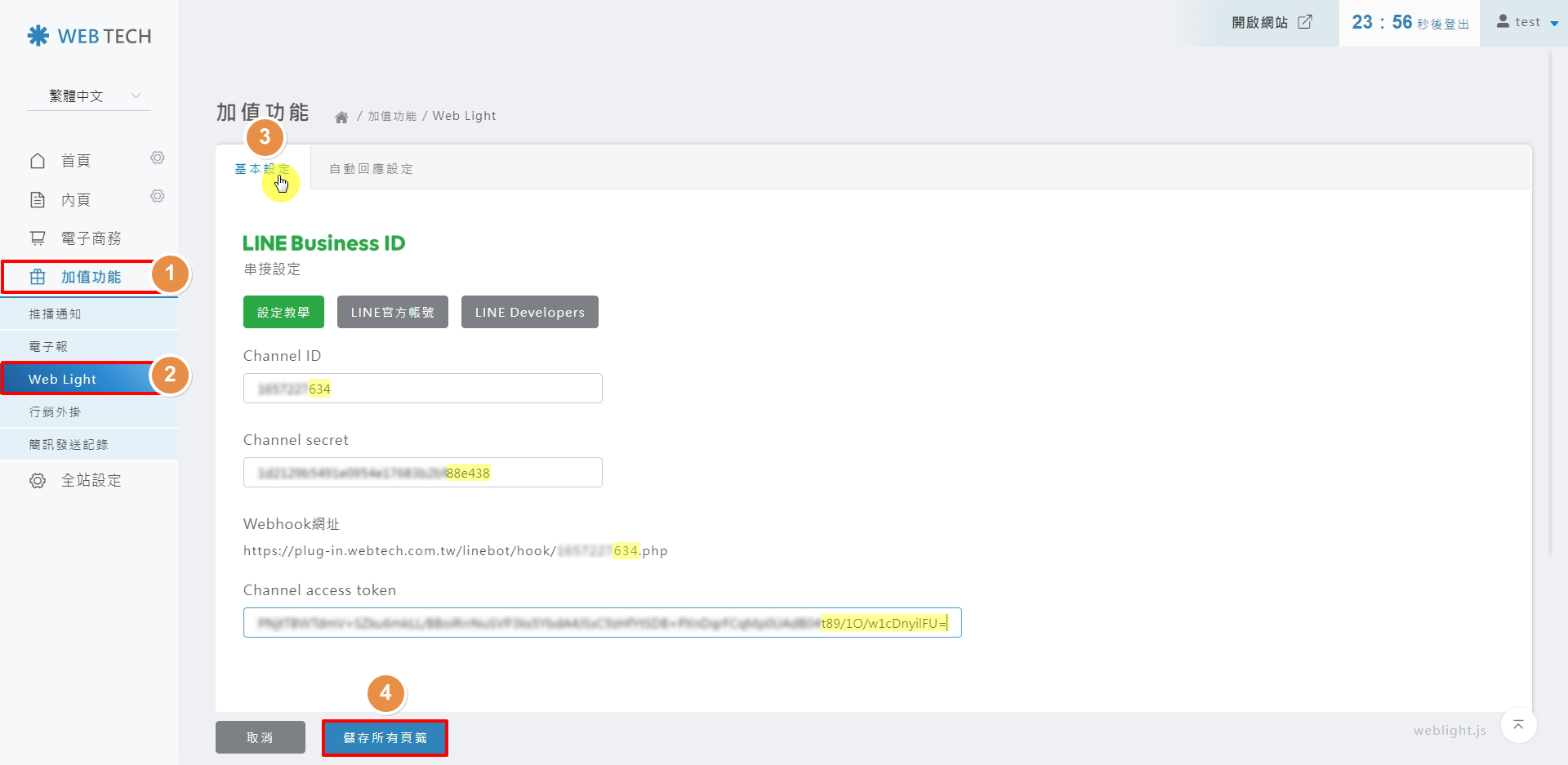
STPE 1 ▶
後台>點選「加值功能」
STPE 2 ▶
點選「Web Light」
STPE 3 ▶
點選「自動回應設定」頁籤
STPE 4 ▶
點選「+新增自動回應關鍵字」
STPE 5 ▶
輸入關鍵字內容,如「會員功能」
STPE 6 ▶
選擇回應內容『會員功能』
STPE 7 ▶
點擊『儲存所有頁籤』
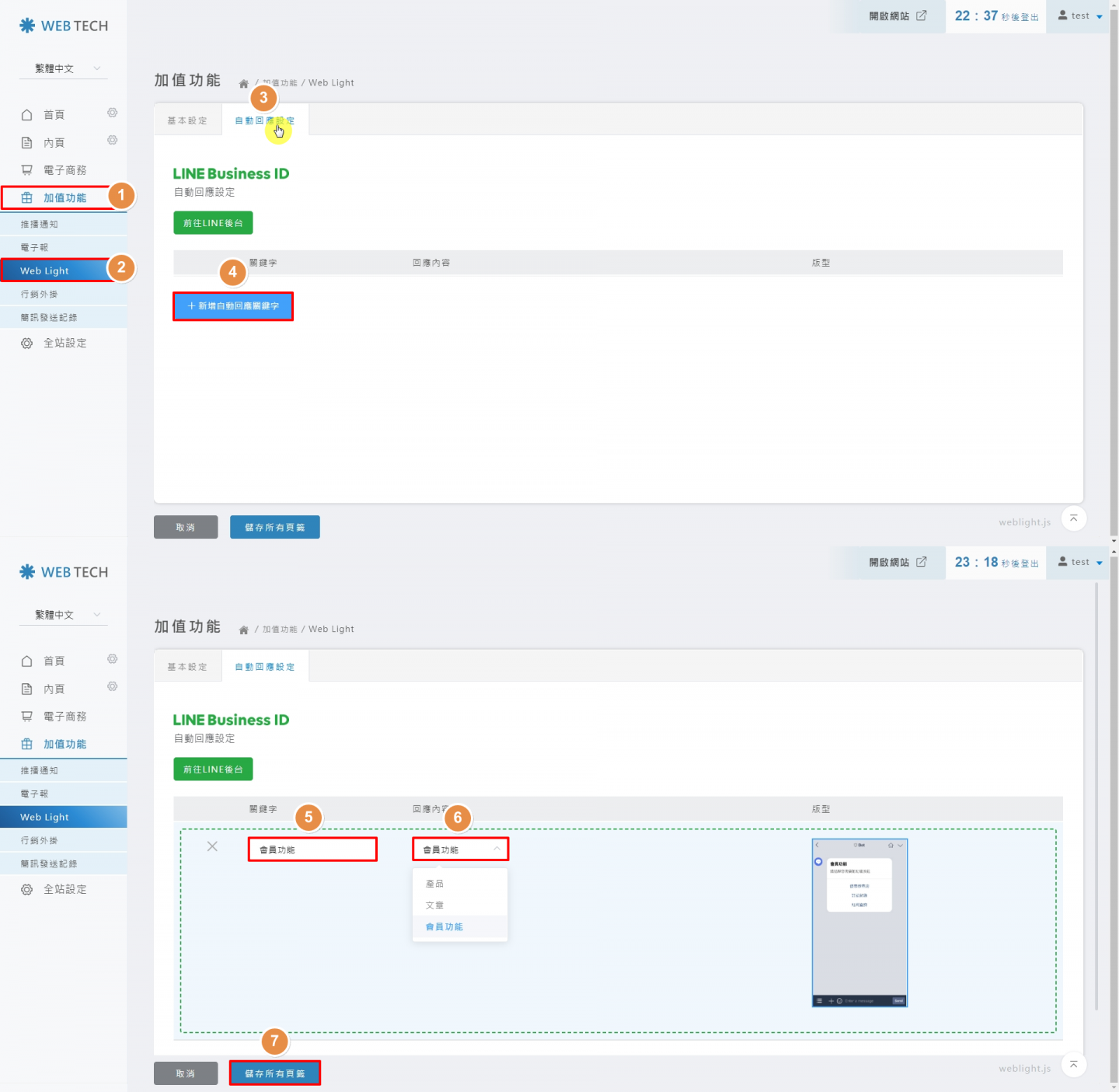
▼客戶使用手機加入『官方帳號』後,依照指示完成『綁定會員』,即可輸入關鍵字「會員功能」,並可進行以下「優惠券查詢」、「訂單紀錄」、「紅利查詢」...等功能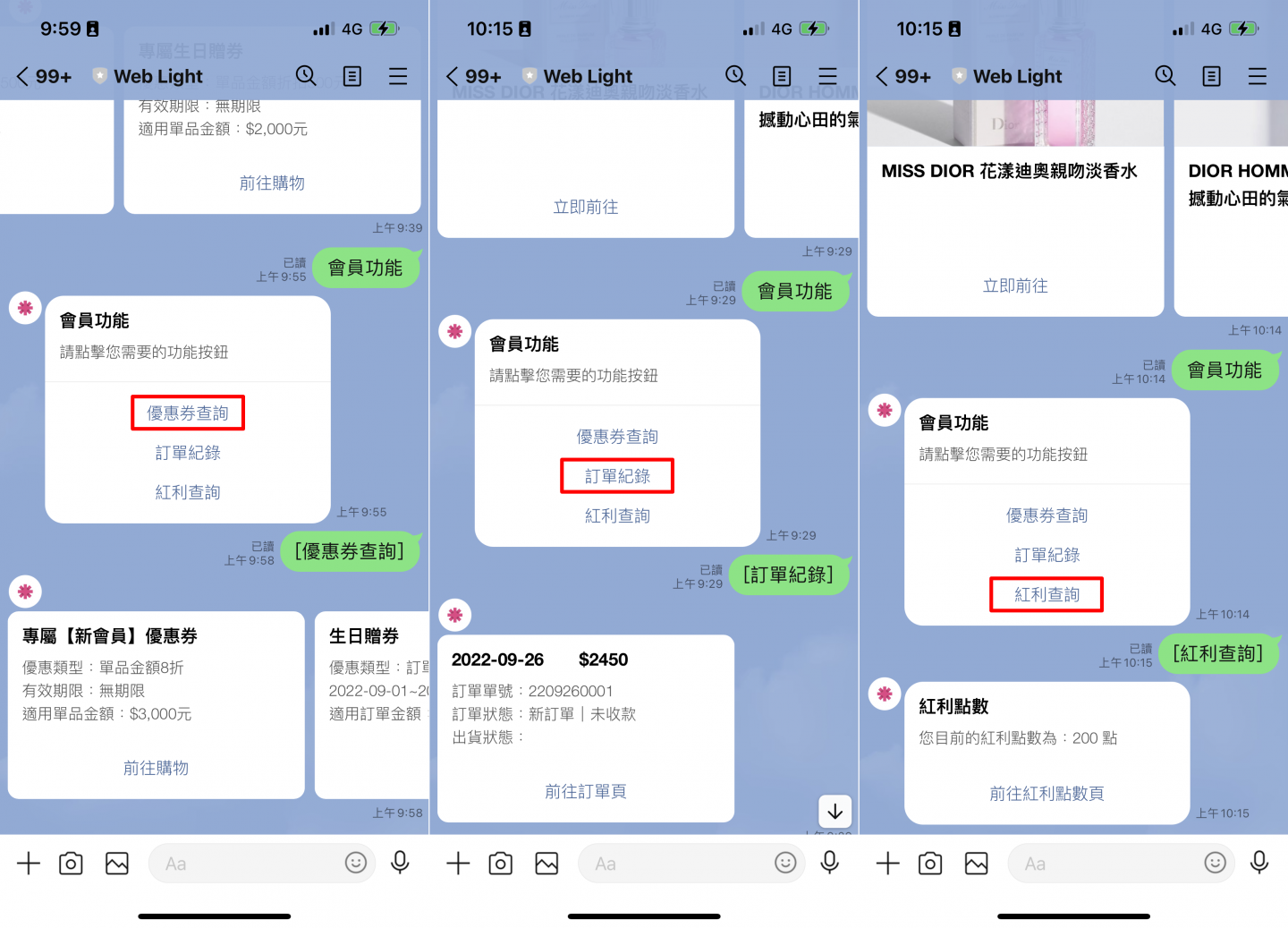
STPE 1 ▶
後台>點選「加值功能」
STPE 2 ▶
點選「Web Light」頁籤
STPE 3 ▶
點選「基本設定」頁籤,確認已將LINE Developers上的串接資訊『Channel ID』、『Channel secret』、『Channel access token』貼到下方的欄位
STPE 4 ▶
點擊『儲存所有頁籤』
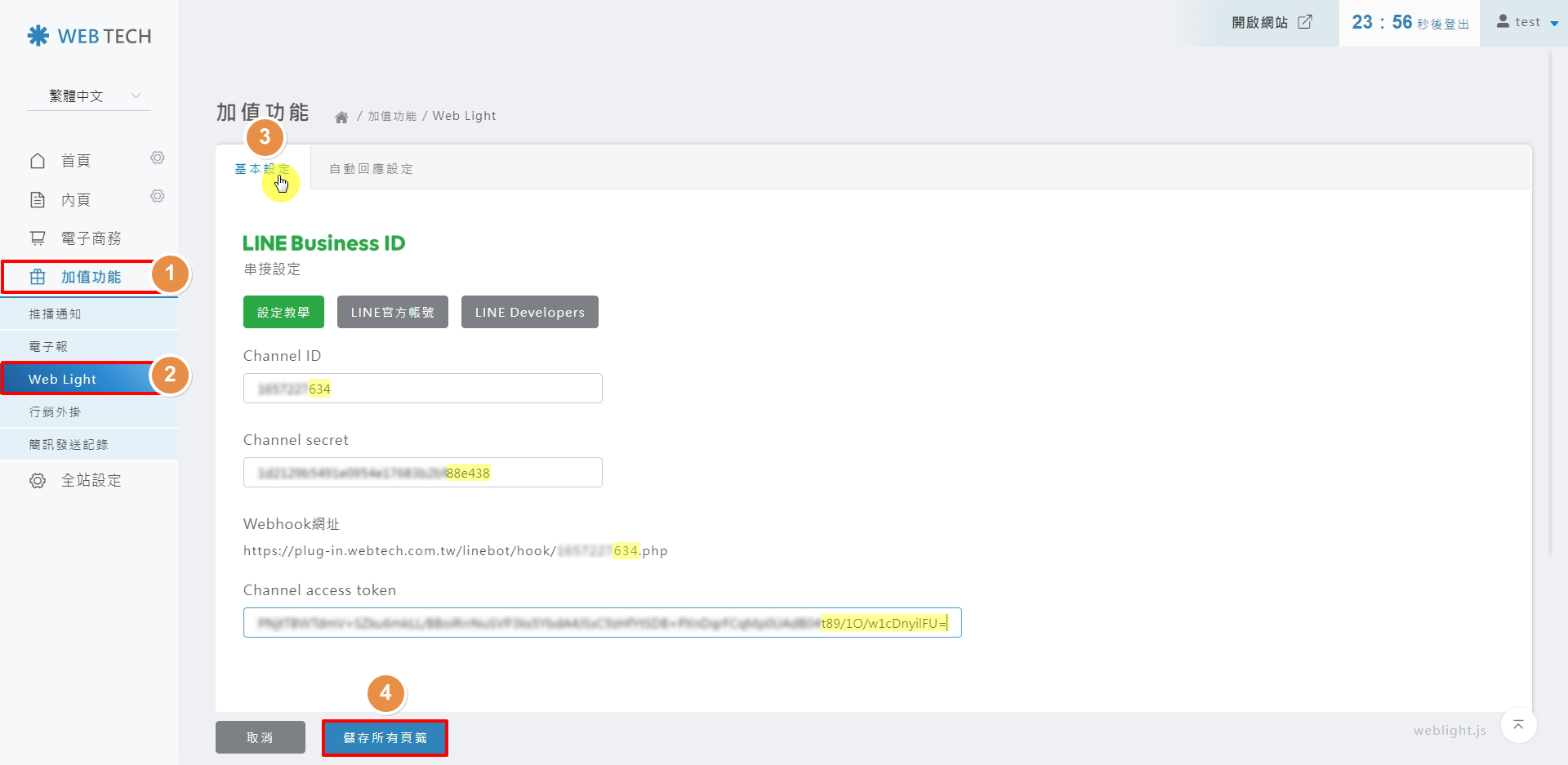
STPE 1 ▶
後台>點選「加值功能」
STPE 2 ▶
點選「Web Light」
STPE 3 ▶
點選「自動回應設定」頁籤
STPE 4 ▶
點選「+新增自動回應關鍵字」
STPE 5 ▶
輸入關鍵字內容,如「會員功能」
STPE 6 ▶
選擇回應內容『會員功能』
STPE 7 ▶
點擊『儲存所有頁籤』
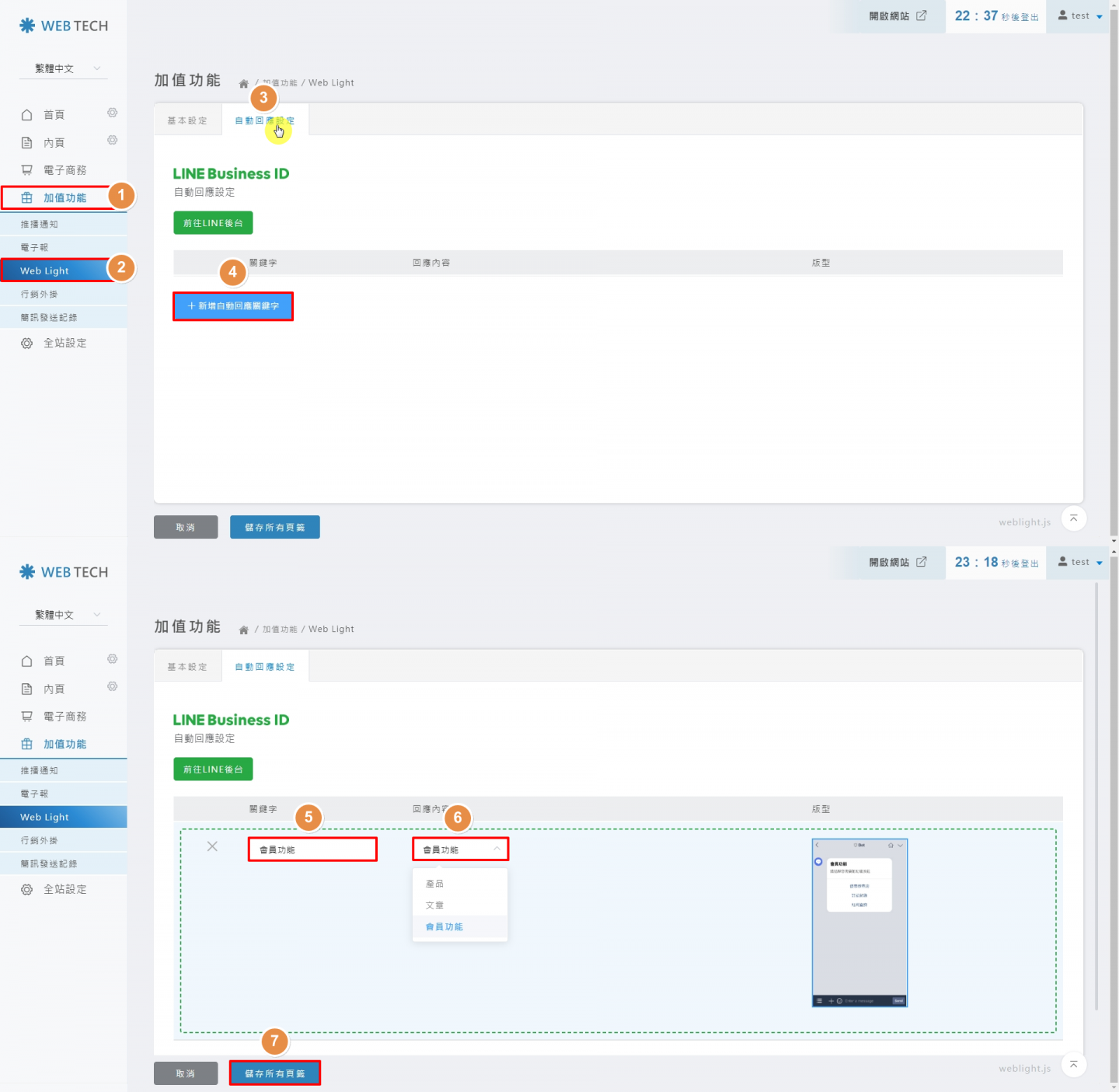
▼客戶使用手機加入『官方帳號』後,依照指示完成『綁定會員』,即可輸入關鍵字「會員功能」,並可進行以下「優惠券查詢」、「訂單紀錄」、「紅利查詢」...等功能
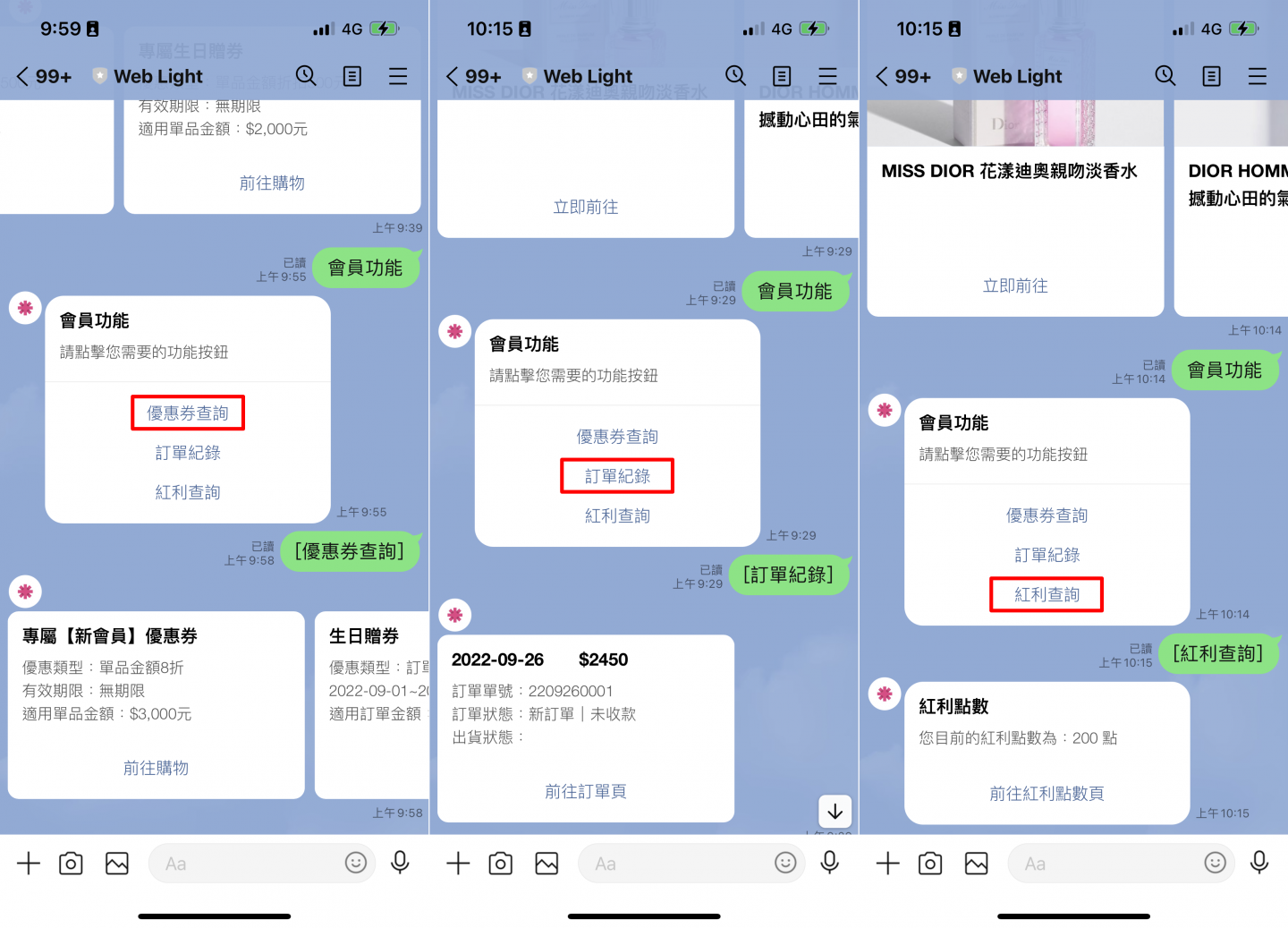
「自動回應功能」設定
(3)「自動回應功能」設定
STPE 1 ▶
後台>點選「加值功能」
STPE 2 ▶
點選「Web Light」
STPE 3 ▶
點選「自動回應設定」頁籤
STPE 4 ▶
點選「+新增自動回應關鍵字」
STPE 5 ▶
輸入關鍵字內容,如「人氣商品」
STPE 6~8 ▶
選擇回應內容『產品』、『固定發送』、『3』則
STPE 9~11 ▶
點擊『新增』,勾選產品,並點擊『加入產品』
STPE 12 ▶
點擊『儲存所有頁籤』
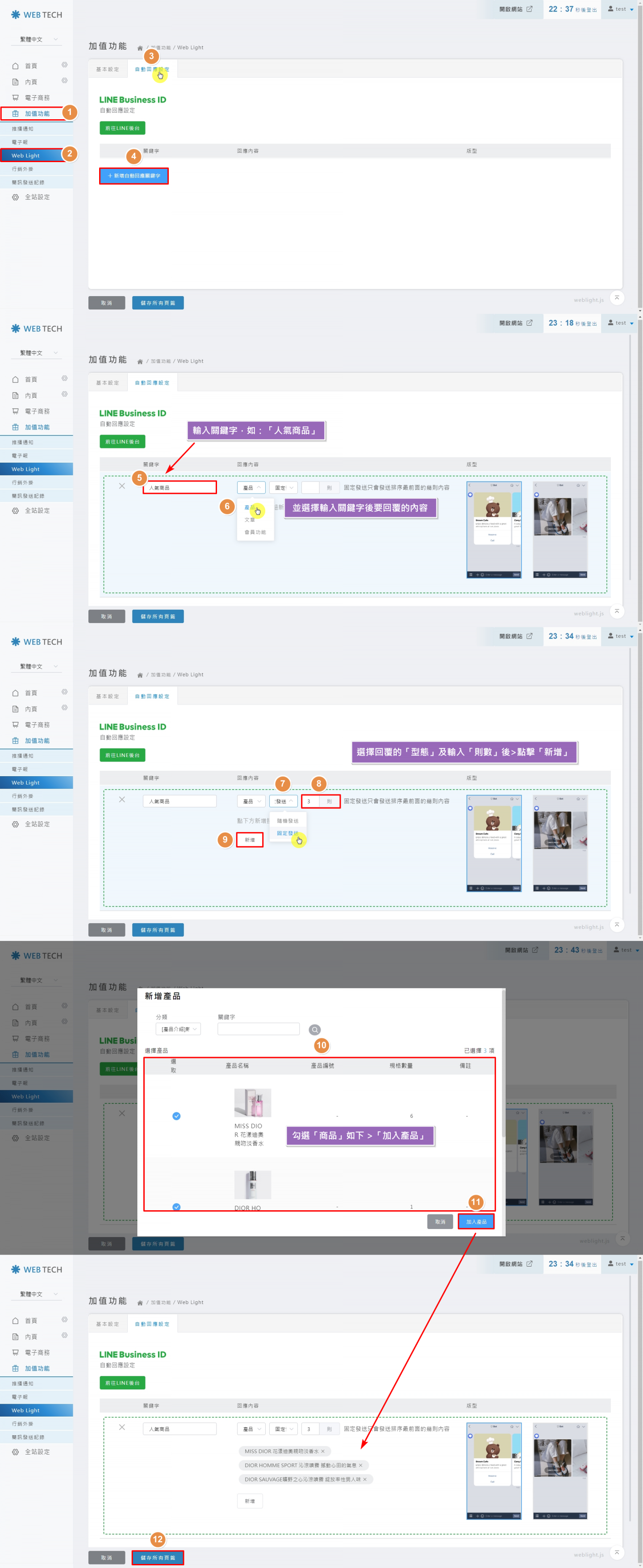
▼客戶使用手機加入『官方帳號』後,即可使用關鍵字輸入「人氣商品」,即會收到設置好的回應內容及產品
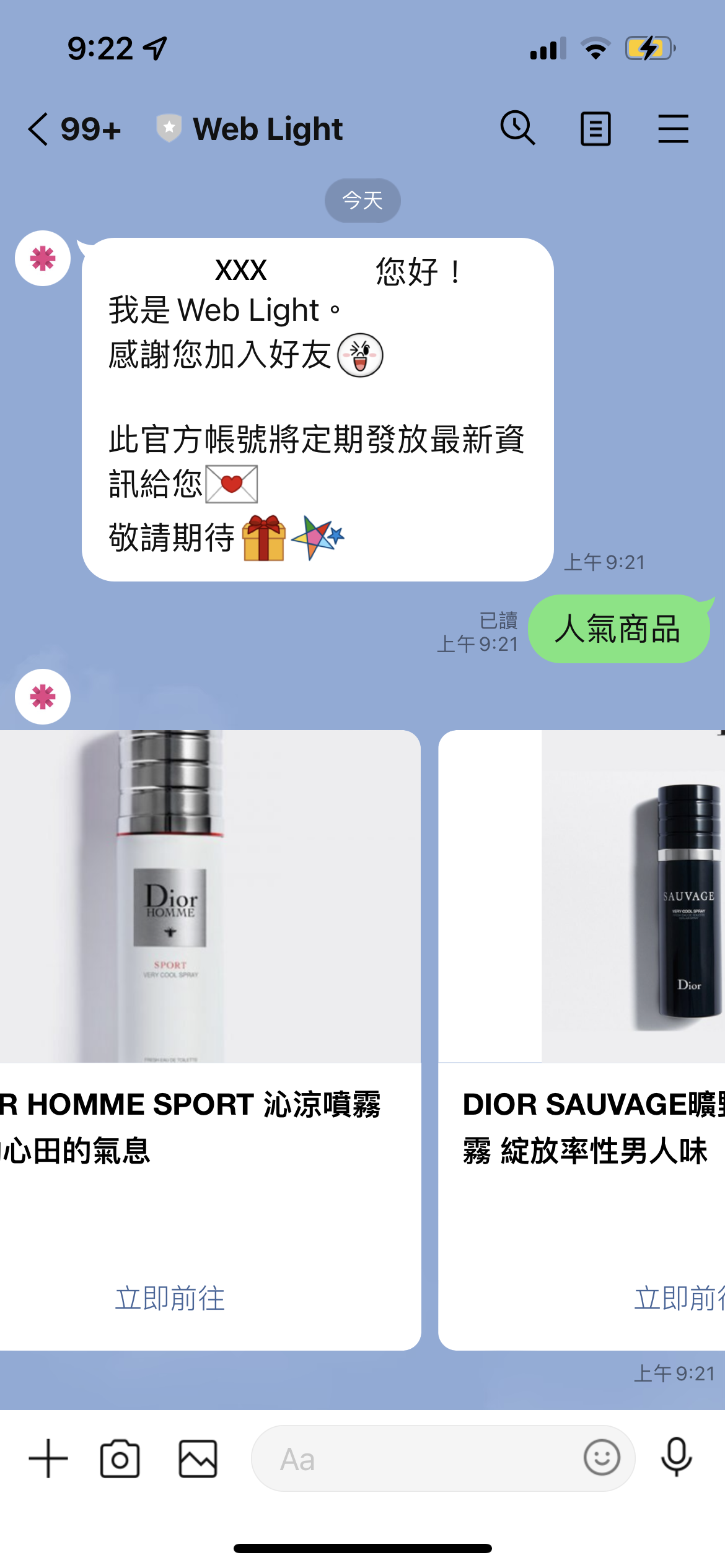
STPE 1 ▶
後台>點選「加值功能」
STPE 2 ▶
點選「Web Light」
STPE 3 ▶
點選「自動回應設定」頁籤
STPE 4 ▶
點選「+新增自動回應關鍵字」
STPE 5 ▶
輸入關鍵字內容,如「人氣商品」
STPE 6~8 ▶
選擇回應內容『產品』、『固定發送』、『3』則
STPE 9~11 ▶
點擊『新增』,勾選產品,並點擊『加入產品』
STPE 12 ▶
點擊『儲存所有頁籤』
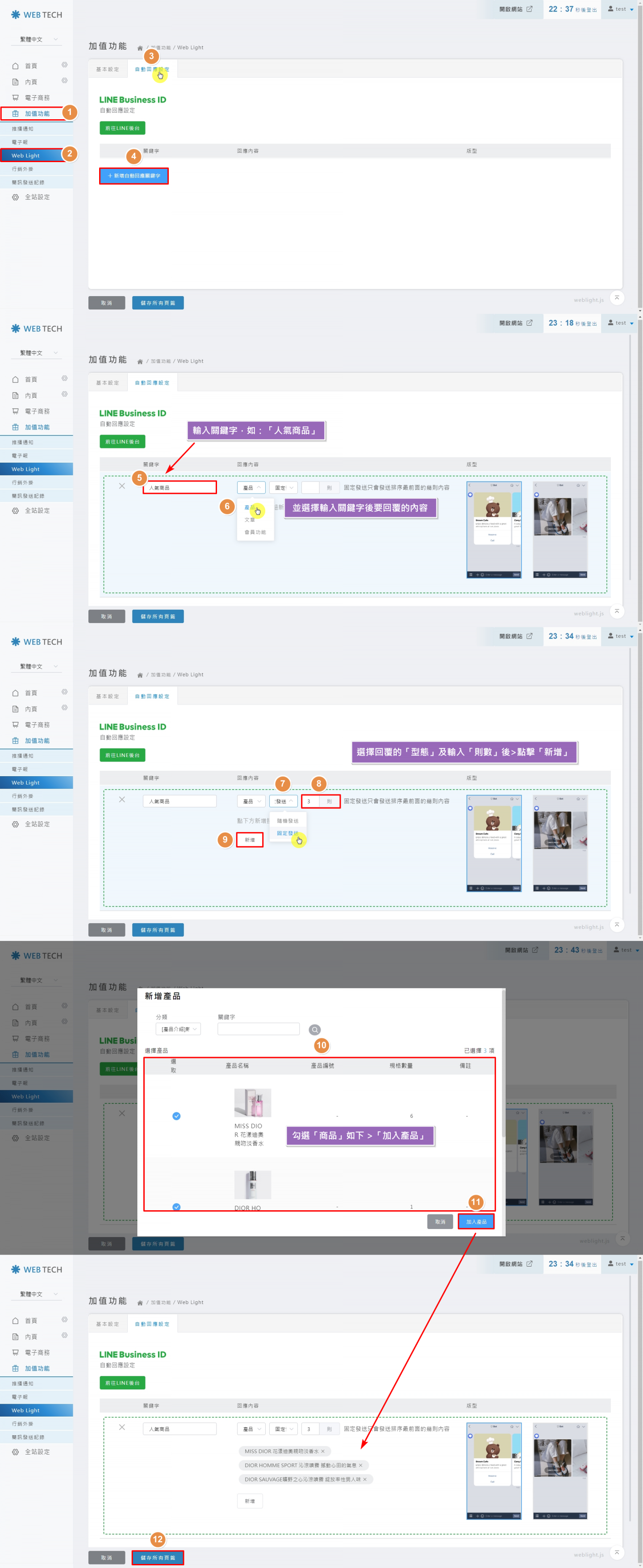
▼客戶使用手機加入『官方帳號』後,即可使用關鍵字輸入「人氣商品」,即會收到設置好的回應內容及產品